Разрядность цвета. Разрядность в фотографии. ПРИНТ-А-ТЕТ. Киев.
Разрядность (она же глубина цветности) — характеристика, которая определяет количество уникальных оттенков цвета, которые являются доступными в палитре вашего изображения в «битах» (кол-ва двоичных 0 и 1), используемых для определения отдельного цвета. Это вовсе не будет означать, что на снимке будут использованы все эти цвета. Скорее, это служит нам объяснением того, что цвета могут описываться с определенным уровнем точности. К примеру, для черно-белого снимка разрядность будет определять количество доступных оттенков серого. Снимки же с высокой разрядностью, используют куда больше градаций как серого, так и других оттенков цвета, так как здесь возможно высокое число комбинаций 0 и 1.
В цифровом изображении каждый цветной пиксель создается с помощью комбинации трех первичных цветов: красного, зеленого и синего.
Первичный цвет часто называется еще «каналом цветности».
Большая часть снимков, сделанных на цифровую камеру, имеют 8 бит на канал, другими словами, могут использовать до восьми 0 и 1.Это говорит о том, что вы можете использовать 256 (28) самых разных комбинаций, которые транслируются в 256 значениях интенсивности для каждого первичного цвета. Когда же три первичные цвета совмещаются в одном пикселе, это разрешает создавать 16.777.216 (28*3) различных цветов. Это и называется термином «полный цвет».
Давайте сравним
В нижеприведенной таблице мы демонстрируем различные типы снимков с учетом терминов их разрядности, числа возможных цветов и общепринятых стандартных названий.
| bpp | Число цветов | Название |
|---|---|---|
| 1 | 2 | Монохром |
| 2 | 4 | CGA |
| 4 | 16 | EGA |
| 256 | VGA | |
| 16 | 65536 | XGA, High Color |
| 24 | 16777216 | SVGA, True Color |
| 32 | 16777216 + прозрачность | |
| 48 | 281 триллион |
Наглядный пример
Сравните три изображения в выбранном числе цветов, кликнув на показателях, поданных ниже.
Легко заметить, что разница между 24 bpp и 16 bpp совсем незначительна, но она станет куда заметнее, если ваш монитор настроен на полный цвет.
Интересное напоследок:
- Знаете ли вы, что человеческий глаз может отличить почти 10 миллионов цветов? Поэтому, если снимок необходим вам только для просмотра, сохранять егос разрядностью большей, чем 24 bpp, слишком избыточно. Но для профессиональных фотографов, снимки с разрядностью выше указанной более полезны, потому что они лучше поддаются пост-обработке.
- Доступная глубина цветности зависит от типа файла снимка. Привычные нам файлы JPEG могут использовать только 8 бит на канал.
Глава 11. — Форматы файлов растровых изображений
Глава 11. — Форматы файлов растровых изображенийФорматы файлов растровых изображений
Битовая карта — это прямоугольный массив битов, соответствующих пикселам на графическом устройстве вывода.
Число цветов = 2число бит на пиксель
Число бит на пиксел может составлять от 1 до 32 (и более), при этом одни форматы распространены больше, другие — меньше.
В таких графических средах, как Windows, для представления цветов используются RGB-коды (red-green-blue, красный-зеленый-синий), где каждая составляющая занимает 1 байт, а полный код цвета RGB — 3 байта, т.е. 24 бита. Такая схема довольно точно отражает способность человеческого глаза различать цвета. Кроме того, она примерно соответствует возможностям современных мониторов отображать разные цвета. Дополнительный байт может определять уровни прозрачности, начиная полной непроницаемостью и кончая полной прозрачностью.
Растровые изображения с разрядностью 1 бит на пиксел являются двухуровневыми (bilevel) или монохромными (monochrome). Возможны лишь два цвета; обычно, но не всегда, это черный и белый. Такое растровое изображение, как правило, включает небольшую таблицу (или палитру) цветов, указывающую два цвета, связанных с двумя значениями битов.
На заре эпохи Windows были распространены изображения с разрядностью 4 бита на пиксел; их можно найти и сейчас. Например, значки зачастую являются 16-цветными изображениями. Эти 16 цветов представляют собой комбинации красного, зеленого и синего основных цветов в стандартной и темной версиях. Такое растровое изображение содержит таблицу цветов, указывающую точные цвета, соответствующие 16 возможным комбинациям битов.
Разрядность одного из самых распространенных форматов растровых изображений — 8 бит на пиксел. Зачастую изображение представляется в градациях серого (gray scale), и 8 бит соответствуют 256 или меньшему числу градаций серого, начиная черным и кончая белым. Цветные изображения также можно хранить в битовых картах с 8 битами на пиксел, тогда для изображения выбираются 256 или менее конкретных цветов. Отобранные цвета иногда называют оптимизированной палитрой (optimized palette) изображения.
В растровом изображении с разрядностью 16 бит на пиксел обычно используется по 5 бит для красной зеленой и синей составляющих; 1 бит остается незадействованным. Таким образом, код основного цвета может иметь 32 значения, что в целом дает 32 768 уникальных цветов. Иногда зеленому цвету выделяют дополнительный бит, так как именно к этому цвету наиболее чувствителен глаз человека. Такие растровые изображения иногда называют «5–6–5», указывая число бит для каждого из основных цветов.
Разрядность полноцветного (full-color, true-color) растрового изображения — 24 бита на пиксел. Каждый пиксел — это 24-битовый код цвета RGB. При использовании в растровом изображении точно 3 байтов на пиксел возможны проблемы производительности: обычно наиболее эффективная работа 32-разрядных процессоров обеспечивается при доступе к 32-разрядным значениям на 32-разрядных границах памяти.
Можно использовать растровые изображения с разрядностью 32 бита на пиксел, в которых реально используются 24 бита, а 1 байт добавлен только для оптимизации производительности. Этот дополнительный байт может также содержать сведения о прозрачности, называемые альфа-каналом (alpha channel). Альфа-значение определяет уровень прозрачности каждого конкретного пиксела.
Растровые изображения могут быть очень большими. Так, если разрешение монитора — 1 600 × 1 200 пикселов, растровое изображение с разрядностью 24 bpp и размером, равным размеру экрана, занимает около 5 Мб. Именно поэтому значительные усилия затрачивались на разработку методов сжатия
изображений.Один из простейших методов, известный практически всем, кто знает о сжатии изображений, — это кодирование длин серий (run-length encoding, RLE). Например, при наличии 12 последовательных голубых пикселов имеет смысл сохранить не повторяющиеся пикселы, а их количество. RLE обычно подходит для изображений с ограниченным количеством цветов, например мультипликационных.
Программа, использующая более сложные алгоритмы, должна проанализировать данные на наличие повторяющихся комбинаций. Значительный прогресс в сжатии изображений имел место в конце 1970-х, когда Джейкоб Зиф (Jacob Zif) и Абрахам Лемпель (Abraham Lempel) опубликовали методы сжатия LZ77 и LZ78. Эти алгоритмы на лету выявляют совпадающие последовательности данных и эффективно их используют. В 1984 г. Терри Уэлч (Terry Welch) из Sperry Research Center (в настоящее время — часть Unisys), основываясь на алгоритме LZ78, описал принципы алгоритма LZW. На LZW основаны несколько популярных форматов сжатия изображений
Эти алгоритмы на лету выявляют совпадающие последовательности данных и эффективно их используют. В 1984 г. Терри Уэлч (Terry Welch) из Sperry Research Center (в настоящее время — часть Unisys), основываясь на алгоритме LZ78, описал принципы алгоритма LZW. На LZW основаны несколько популярных форматов сжатия изображений
Алгоритм RLE и все производные алгоритма LZ — это методы сжатия без потерь (loseless), позволяющие полностью восстановить исходную информацию из сжатых данных (доказать, что конкретный алгоритм сжатия без потерь работает не для всех файлов, очень просто: после сжатия размер некоторых файлов вырастает!). Сжатие без потерь полезно при работе с электронными таблицами и текстовыми документами. Гораздо реже его применяют для реалистичных изображений, например оцифрованных фотографий.
Гораздо реже его применяют для реалистичных изображений, например оцифрованных фотографий.
В связи с этим в последнее время, когда потребовалось сжатие фотографических изображений, стали популярны методы сжатия с потерями (lossy). Сжатие с потерями достигает лучших результатов, опуская незаметные или малозаметные глазу человека данные. Однако при сильном сжатии с потерями возможно заметное ухудшение качества изображения.
Форматы файлов растровых изображений, поддерживаемые классом Image, указываются в статических свойствах класса ImageFormat, определенного в пространстве имен System.Drawing.Imaging:
Статические свойства ImageFormat
| Тип | Свойство | Доступ | Описание |
| ImageFormat | Bmp | Чтение | Аппаратно-независимый растр Windows (device-independent bitmap, DIB) |
| ImageFormat | MemoryBmp | Чтение | DIB в памяти (без заголовка файла) |
| ImageFormat | Icon | Чтение | Формат значков Windows |
| ImageFormat | Gif | Чтение | Формат обмена графическими данными (CompuServe Graphics Interchange Format) |
| ImageFormat | Jpeg | Чтение | Формат Объединенной группы экспертов по обработке фотоизображений (Joint Photographic Experts Group) |
| ImageFormat | Png | Чтение | Переносимая сетевая графика (Portable Network Graphics) |
| ImageFormat | Tiff | Чтение | Теговый формат файлов изображений (Tag Image File Format) |
| ImageFormat | Exif | Чтение | Формат обмена изображений (Exchangeable image format) |
| ImageFormat | Wmf | Чтение | Метафайл Windows (Windows metafile) |
| ImageFormat | Emf | Чтение | Расширеннвгй метафайл Windows (Windows enhanced metafile) |
Возможно, вам знакомо большинство этих форматов.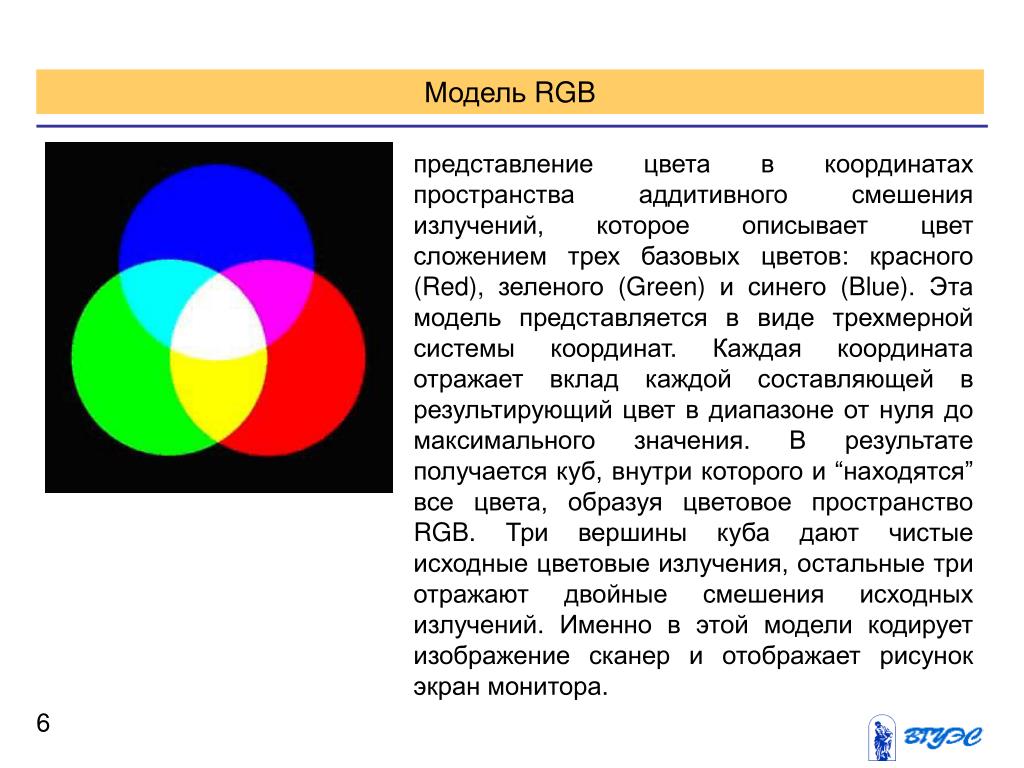 На всякий случай ниже дано краткое описание каждого из них.
На всякий случай ниже дано краткое описание каждого из них.
Bmp Собственный формат файлов растровых изображений Windows, или аппаратно-независимый растр (device-independent bitmap, DIB). Формат DIB был создан на основе формата растровых изображений OS/2 1.1 и появился в Windows 3.0. До этого формат растровых изображений в Windows основывался на требованиях конкретных устройств вывода. И хотя некоторые приложения использовали старый формат для обмена файлами, он не предназначался для этой цели.
Основная часть DIB определена в документации определенных структур используемых в Win32 API, в частности, BITMAPFILEHEADER, BITMAPINFO, BITMAPINFOHEADER и их производных. Подробнее о формате DIB см. главу 15 моей книги «Programming Windows», 5th ed. (Microsoft Press, 1999). DIB-файлы обычно хранятся без сжатия. Для некоторых цветовых форматов применяется малоиспользуемая схема сжатия RLE.
MemoryBmp DIB в памяти — DIB без заголовка BITMAPFILEHEADER.

Icon Формат файлов значков Windows, расширение формата Windows DIB.
Gif Произносится «джиф». Был разработан в конце 1980-х для сети CompuServe (одной из первых интерактивных информационных служб) и остается одним из двух самых популярных форматов графики в World Wide Web. В формате GIF применяется LZW-сжатие. Документы Gif87a.txt и Gif98a.txt, описывающие данный формат файлов, широко распространены в Интернете. Спецификация GIF включает элементарную (но популярную) функцию анимации.
Jpeg Произносится «джейпег» и расшифровывается как Joint Photographic Experts Group (Объединенная группа экспертов по фотоизображениям) — собрание представителей крупных промышленных предприятий, разработавшее набор методов сжатия (как с потерями, так и без потерь) полутоновых фотоизображений. Официальный Web-узел JPEG находится по адресу http://www.jpeg.org. Действующая спецификация JPEG доступна в виде стандарта ISO. Черновик стандарта, а также другую полезную информацию можно найти в книге Вильяма Пеннибэйкера (William B.
 Pennebaker) и Джоан Митчел (Joan L. Mitchell) «JPEG: Still Image Data Compression Standard» (New York: Van Nostrand Reinhold, 1993).
Pennebaker) и Джоан Митчел (Joan L. Mitchell) «JPEG: Still Image Data Compression Standard» (New York: Van Nostrand Reinhold, 1993).Согласно стандарту JPEG не является форматом файлов. Правильное название того, что обычно называют форматом файлов JPEG — JPEG File Interchange Format (JFIF, формат обмена файлами JPEG). Подробнее о JFIF см. документ http://www.jpeg.org/public/jfif.pdf. JFIF включает метод сжатия JPEG с потерями и наряду с GIF стал одним из двух самых популярных форматов графики в Web (в спецификации HTML нет специального упоминания ни GIF, ни JPEG, и все же они стали стандартами Web-графики де-факто).
Png Произносится «пинг». Portable Network Graphics — это формат сжатия без потерь, разработанный под протекцией World Wide Web Consortium (W3C) в качестве бесплатной и не требующей лицензирования альтернативы GIF. Большинство современных Web-браузеров поддерживают PNG, а также GIF и JPEG. Подробнее о формате PNG можно узнать по адресу http://www.
 w3c.org/Graphics/PNG. Если нужно сжимать нефотографические изображения и вы не хотите использовать GIF, лучшее решение — задействовать PNG.
w3c.org/Graphics/PNG. Если нужно сжимать нефотографические изображения и вы не хотите использовать GIF, лучшее решение — задействовать PNG.Tiff Формат Tag Image File Format разработан совместно компаниями Aldus (создателем популярной программы PageMaker) и Microsoft. Сейчас спецификация TIFF принадлежит Adobe, вы найдете ее по адресу http://partners.adobe.com/asn/developer/pdfs/tn/TIFF6.pdf.
Exif Формат обмена изображениями (Exchangeable image format) разработан организацией, которая сейчас называется Japan Electronics and Information Technology Industries Association (JEITA, Японская ассоциация развития технологий электронной и информационной промышленности), для цифровых камер. Со спецификацией EXIF 2.2 можно ознакомиться по адресу http://www.exif.org/Exif2-2.PDF.
Wmf He является форматом файлов растровых изображений! Это формат метафайлов, которые представляют собой набор функций построения графики (обычно векторной}, хранящихся в двоичной форме.
 WMF относится к старому формату метафайлов Windows, применявшемуся до 32-разрядных версий этой ОС.
WMF относится к старому формату метафайлов Windows, применявшемуся до 32-разрядных версий этой ОС.Emf Расширенный формат метафайлов Windows, появившийся в 32-разрядных версиях Windows. С метафайлами можно работать, как и с любыми другими изображениями, однако они относятся к отдельному классу. Подробнее о метафайлах рассказывается в главе 23 этой книги.
1 Хороший источник сведений об истории, технологии и программировании методов сжатия данных — книга Марка Нельсона (Mark Nelson) и Жан-Лупа Гайли (Jean-Loup Gailly) «The Data Compression Book», 2-е издание (New York: M.T Books, 1985).
Сайт управляется системой uCoz
Шрифты. Разработка и использование 46
Шрифты. Разработка и использование
элемента) в произвольных направлениях друг относительно друга. Кроме
того, построение сложных изображений путем последовательной отрисов-
ки его элементов непосредственно на бумаге или пленке во многих случаях
оказывается слишком медленным. Формирование изображений путем про¬
Формирование изображений путем про¬
рисовывания каждого вектора по отдельности используется в планшетных
и рулонных графопостроителях (плоттерах) и фотоплоттерах, используе¬
мых, главным образом, для подготовки чертежей в машиностроении и ар¬
хитектуре1.
Альтернативным способом формирования изображения является его
вывод «строка за строкой», по принципу телевизионного растра. Поэто¬
му, собственно, способ построчного формирования изображения из от¬
дельных микроэлементов (точек, или пикселей — от английского pixel) и
называют растровым. Растровое построение изображения используется
в современных дисплеях, принтерах и устройствах лазерного экспониро¬
вания фотоформ и офсетных форм. В растровом изображении каждая точ¬
ка двумерной матрицы строк и столбцов окрашивается в один из допусти¬
мых цветов. Количество цветов зависит от конкретного устройства — в
лазерном принтере обычно используется два цвета (один из них, как и в
остальных случаях, является цветом фона или основы — бумаги, неэкспо¬
нированной фотопленки, несветящегося люминофора кинескопа), в вы¬
сококачественном мониторе — 16 777 216 оттенков2. Количество точек ра¬
Количество точек ра¬
стрового изображения, приходящихся на единицу линейного размера
изображения, называют разрешением устройства3. Для дисплеев наибо¬
лее распространенное разрешение — 72 dpi (dpi = dot per inch — точек на
дюйм, иногда используется эквивалентный термин ррі = pixel per inch), для
лазерных принтеров этот параметр составляет 300-1200 dpi, для устройств
экспонирования фотоформ — от 1200 до 5080 dpi.
1 В конце семидесятых годов выпускались, правда, дисплеи для ЭВМ серии ЕС, в которых
символы синтезировались по векторному методу.
2 Количество оттенков цвета, которое может воспроизводиться устройством, часто называ¬
ют глубиной цвета и измеряют количеством бит информации на точку изображения (bit per
pixel). Монохромные устройства имеют 1 бит на точку (белое или черное, есть свет или его
нет), стандартный EGA монитор имеет 4 бита на точку, то есть воспроизводит 24 = 16 разных
цветов. В цветной полиграфии принято работать с глубиной цвета 4 байта (байт = 8 бит) на
точку, откуда берется число оттенков 232 = 2564 = 4 294 967 296. При синтезе изображений на
При синтезе изображений на
экране монитора для получения профессионального качества используется 3 байта, или 24
бита на точку, то есть 224= 16 777 216. Именно это число имеется в виду, когда говорят о
способности монитора и видеоадаптера передавать «миллионы» цветов.
3 Для векторных изображений иногда тоже указывают «разрешение». В действительности,
правильнее было бы говорить о точности представления размеров — предполагаемое раз¬
решение выводного устройства определяет разрядность, необходимую для внутреннего
представления координат, задаваемых в общеупотребительных единицах длины (долях дюй¬
мов или миллиметров). Большинство программ использует целочисленное представление
координат векторов.
— 88 —
Глава 4. Компьютерные шрифты
Количество точек в изображении определяется его размерами и раз¬
решением. Так, формат A4 (210×297 мм) при выводе фотоформы с разре¬
шением 2540 dpi содержит 21000×29700 = 623 700 000 пикселей. Структу¬
Структу¬
ра данных, содержащая всю информацию, необходимую для вывода
растрового изображения, в виде прямоугольной таблицы, каждый эле¬
мент которой соответствует точке изображения, называется его бито¬
вой картой (bitmap). Строго говоря, bitmap действительно состоит из
битов1 только для монохромных (черно-белых) выводных устройств. Для
цветных изображений каждому пикселю в битовой карте соответствует
не один, а несколько бит — в зависимости от числа передаваемых оттен¬
ков цвета. Несмотря на это, термин bitmap часто применяется для уст¬
ройств с любой глубиной цвета.
Хранение изображений в виде битовых карт требует весьма значитель¬
ных объемов памяти и больших затрат времени на их обработку. Растро¬
вое описание достаточно плохо поддается масштабированию при неизмен¬
ном разрешении или изменению разрешения при неизменных разме¬
рах — и то, и другое требует пересчета битовой карты на другое число эле¬
ментов (ресэмплинга от англ. sample — отсчет, замер). Ресэмплинг, осо¬
sample — отсчет, замер). Ресэмплинг, осо¬
бенно в сторону увеличения размеров bitmap, приводит либо к появлению
грубых ступенек на краях элементов рисунка, либо к появлению нерезко-
сти, размытости, расплывчатости изображения. Однако для вывода на ра¬
стровое устройство информация может быть представлена только в виде
битовых карт.
Что такое «растрирование»
Поскольку растровое изображение выводится на экран или твердую
копию2 последовательно, строка за строкой, формирование bitmap изоб¬
ражения (тем или иным способом) должно предшествовать собственно
процедуре вывода. Язык описания страниц Adobe PostScript, как следу¬
ет из приведенного выше обзора, является векторно-ориентированным
языком.
Растровые фрагменты в виде соответствующих битовых карт могут
быть элементами PostScript-описания страницы, однако даже для доку¬
мента, не включающего ничего, кроме полутоновой иллюстрации, содер¬
жащий ее прямоугольник определяется в PostScript-терминах, как век¬
торный объект.
1 Несколько запоздалое разъяснение: бит — единица информации, представляемой одним
двоичным разрядом, т. е. величиной, способной принимать только два состояния: ноль или
единица.
2 Твердой копией в вычислительной технике принято называть информацию, записанную
на материал с одноразовой записью — бумагу, фотопленку, перфокарту.
— 89 —
Что такое Разрешение. Что такое пиксель.Что такое SPI PPI DPI
Что такое Разрешающая способность
Объяснение термина “разрешающая способность”(далее по тексту «разрешение») — подобно попытке объяснить метрическую систему кому-то выросшему на дюймах и футах. Если Вы не програмист, а информатику в школе Вы «прошли мимо», разобраться с данном вопросе будет очень не просто.
Прежде чем мы займёмся «Разрешением» необходимо выяснить — Что такое пиксель.
Пиксель — это элементарный модуль изображения находящегося в цифровом виде, не имеющий собственного линейного размера. Слово «Пиксель» это сокращение от picture element (элемент изображения). «Файлы цифровых изображений» (не путать с форматом файла) состоят из рядов
пикселей, заполняющих высоту
файла, таким образом создается
двухмерное цифровое изображение с размерностью px*px.
Увидеть пиксель нельзя, можно увидеть только отображение информации пикселя устройством вывода.
Если открыть в Adobe
Photoshop вашу любимую картинку, и увеличить масштаб представления до 1600% вы увидите квадратные участки одного цвета, каждый из них сформирован видеокартой компьютера исходя из информации одного пикселя.
При масштабе просмотра 100% — информация каждого пикселя используется для формирования цвета на минимально возможном участке экрана монитора (размер этого участка зависит от выбранной размерности монитора в драйвере видиокарты- так называемое «разрешение монитора» ) эти точки создают мозаику, которая
сливается в непрерывный тон.
Слово «Пиксель» это сокращение от picture element (элемент изображения). «Файлы цифровых изображений» (не путать с форматом файла) состоят из рядов
пикселей, заполняющих высоту
файла, таким образом создается
двухмерное цифровое изображение с размерностью px*px.
Увидеть пиксель нельзя, можно увидеть только отображение информации пикселя устройством вывода.
Если открыть в Adobe
Photoshop вашу любимую картинку, и увеличить масштаб представления до 1600% вы увидите квадратные участки одного цвета, каждый из них сформирован видеокартой компьютера исходя из информации одного пикселя.
При масштабе просмотра 100% — информация каждого пикселя используется для формирования цвета на минимально возможном участке экрана монитора (размер этого участка зависит от выбранной размерности монитора в драйвере видиокарты- так называемое «разрешение монитора» ) эти точки создают мозаику, которая
сливается в непрерывный тон. Пиксель — это не изображение — это информация о изображении. Формат цифровых значений, пикселя зависят от модели представления цвета (bitmap, Grayscale, RGB, CMYK, Lab, LCH, и др.), разрядности (глубины) данных (1 бит, 8 бит, 16 бит, 32 бита). Например для битовой карты это -или 0 или 1, для CMYK — информация представляет собой четыре цифры и каждая цифра может принимать значения от 0 до 100 (процент краски).
Визуализацию этих значений производят драйверы устройств вывода.
Пиксель — это не изображение — это информация о изображении. Формат цифровых значений, пикселя зависят от модели представления цвета (bitmap, Grayscale, RGB, CMYK, Lab, LCH, и др.), разрядности (глубины) данных (1 бит, 8 бит, 16 бит, 32 бита). Например для битовой карты это -или 0 или 1, для CMYK — информация представляет собой четыре цифры и каждая цифра может принимать значения от 0 до 100 (процент краски).
Визуализацию этих значений производят драйверы устройств вывода.
В повседневной жизни пикселем называют всё достаточно «мелкое», которое формирует «нечто целое», например точки печати или, что гораздо чаще — точки изображения на экране монитора, но как только заходит речь о Разрешении такая вольность в отношении единицы информации изображения — пиксель, не допустима. Пиксель можно представить себе, например как на рисунке ниже: «нечто», несущее информацию о изображении в цифровом виде.
🙂
Еще одна аналогия — таблица Excel, ячейки которой заполнены цифрами, одним числом в случае изображения в градациях серого, три числа будет содержать ячейка в случае RGB изображения, в коментарии такая таблица обязана содержать информацию о цветовом профиле, «глубине» цвета (разрядность данных -бит) — это позволит визуализировать информацию таблицы на мониторе, в коментарии так же нужна информация о разрешении — это позволит распечатать информацию.
Осознание пастулата: Пиксель — это не изображение — это информация о изображении здорово поможет в освоении приемов коррекции изображения — все манипуляции с цифровым изображением производятся над инфомацией о изображении, а не с цветом и тоном изображения.
Единицы измерения разрешения:
Разрешающая способность сканера измеряется в выборках на дюйм ( spi )
Разрешение
цифровых изображений, измеряется в полученных или предназначеных для вывода пикселях
на дюйм ( ppi )
Разрешающая способность устройства
вывода — в точках на дюйм ( dpi ).
Многие путают эти единицы
измерения. Сканер и цифровые камеры
создают пиксели, не точки. Однако,
пиксели в конечном счете будут
определять значения точек на выводе. Tочка на выводном устройстве может быть создана
исходя из информации:
-каждого пикселя;
—группы пикселей
-или группа точек создана из группы пикселей.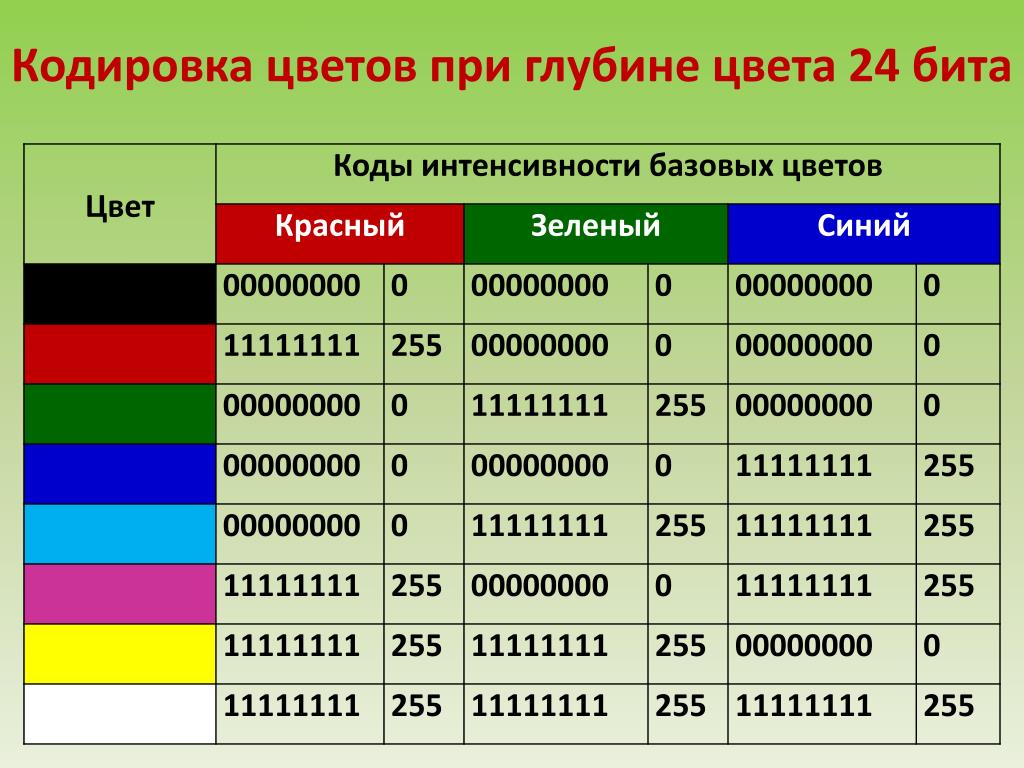
Например, если изображение имеет длину
300 пикселей и выводится на принтере,
разрешение печати которого 300 точек на дюйм (dpi), то на печати
длина изображения будет равна одному
дюйму, потому что одна точка была
создана исходя из информации, которую несёт один пиксель. Возникает
следующий вопрос :- » Насколько велика
точка печати? » Для устройства печати,
способного напечатать 300 точек на дюйм,
каждая точка — 1/300 дюйма (0,0846мм). (например цифровая фотопечать в минилабе). Если Вы
печатаете файл, у которого
сторона имеет 3000
пикселей, на таком устройстве печати, то один
дюйм напечатанного изображения будет
появляться на выводе для каждой группы
из 300 пикселей в файле. Размер отпечатка
будет 10 дюймов. Если Вы выводите тот же
самый файл для получения слайда,
используя устройство
записи на фотопленку с разрешающей
способностью 1000 точек на дюйм, каждая
точка — 1/1000 дюйма (0,0254 мм). С 3000 пикселями в файле,
устройство записи на фотопленку
произведет один дюйм изображения на
слайде для каждой группы в 1000 пикселей. размер отпечатка будет три дюйма. В обоих
случаях, есть 3000 пикселей в файле, но на
одном устройстве вывода изображение
длинной 10 дюймов, а на другом только 3 дюйма. В этой
ситуации, устройство записи на
фотопленку имеет более высокую
разрешающую способность, чем принтер.
Цифровые изображения не имеют
конкретной физической линейной длинны и ширины.
размер отпечатка будет три дюйма. В обоих
случаях, есть 3000 пикселей в файле, но на
одном устройстве вывода изображение
длинной 10 дюймов, а на другом только 3 дюйма. В этой
ситуации, устройство записи на
фотопленку имеет более высокую
разрешающую способность, чем принтер.
Цифровые изображения не имеют
конкретной физической линейной длинны и ширины.
Привыкайте
оценивать величину цифрового
изображения по размеру файла в МегаБайтах. Как
велико изображение RGB,
имеющее 2000 x 3000 пикселя? -в формате файла, не использующего сжатие, на жестком диске
оно занимает 17,2 МБ? Какие оно имеет линейные размеры? Вопрос не имеет
ответа, пока неизвестно устройство
вывода.
Создайте новое изображение в Photoshop, задав указаное количество пикселей, Программа позволит Вам при этом, выставить значение в поле Разрешение до 9999 ppi, созданные с разным разрешением файлы будут равноценными по качеству и количеству информации.
Опять вернемся к нашей таблице Excel — мы можем отправить на печать 10 рядов ячеек на страницу или 30 рядов, или 300 (своя рука владыка). Если 10 ячеек на странице смотряться «рыхло» — цифра от цифры далековато и мы можем сказать, что на единицу площади информации мало. В случае печати 300 рядов ячеек на страницу — информации на единицу площади слишком много — мы элементарно не сможем прочитать содержимое — информации избыточно много. А вот 30 рядов ячеек то, что надо, информация складывается в изображение, например такое:.
Если 10 ячеек на странице смотряться «рыхло» — цифра от цифры далековато и мы можем сказать, что на единицу площади информации мало. В случае печати 300 рядов ячеек на страницу — информации на единицу площади слишком много — мы элементарно не сможем прочитать содержимое — информации избыточно много. А вот 30 рядов ячеек то, что надо, информация складывается в изображение, например такое:.
Плохо, и недостаток, и избыток информации. Но это «плохо» только на печати, пока цифровое изображение в компьютере тег «разрешение» (значение количества пикселей на единицу длинны, которые мы выделяем для печати изображения) качество изображения никак не характеризует.
Никакой демократии
Качество Вывода зависит от качества информации, которую несут пиксели в файле. Для примера: барабанный сканер с максимальной разрешающей способностью 19000 spi может легко отсканировать оригинал с разрешением сканирования 300 spi и он точно соответствовал бы размеру и разрешению сканирования
300spi планшетного сканера за 100 $; однако, различие в качестве огромно. То же можно сказать и о пикселях с цифрых фотоаппаратов разного класса. Даже если одно устройство способно получать большее количество пикселей с дюйма оригинала, чем другое, это не говорит о том, что качество будет выше. Это — особенно касается цифровых камер. Большинство людей, приобретающих цифровые фотоаппараты, критерием выбора для себя определяют количество элементов в матрице камеры и не обращают внимание на другие аспекты, влияющие на качество. Много факторов, которые затрагивают качество: ПЗС и его уровень шума, аналого-цифровой преобразователь, оптика, и форматы сохранения файла — все это влияет на качество получаемого изображения. Например в настоящее время разрешающая способность существующей оптики в существенной мере сдерживает развитие цифровой фотографии.
То же можно сказать и о пикселях с цифрых фотоаппаратов разного класса. Даже если одно устройство способно получать большее количество пикселей с дюйма оригинала, чем другое, это не говорит о том, что качество будет выше. Это — особенно касается цифровых камер. Большинство людей, приобретающих цифровые фотоаппараты, критерием выбора для себя определяют количество элементов в матрице камеры и не обращают внимание на другие аспекты, влияющие на качество. Много факторов, которые затрагивают качество: ПЗС и его уровень шума, аналого-цифровой преобразователь, оптика, и форматы сохранения файла — все это влияет на качество получаемого изображения. Например в настоящее время разрешающая способность существующей оптики в существенной мере сдерживает развитие цифровой фотографии.
(Ещё о качестве изображения).
Рассмотрим небольшое упражнение, иллюстрирующее взаимозависимость размера изображения от разрешения устройства вывода:
- Запускаем
Photoshop.

- Создаем новый файл, выбирая New в меню File (Cmd/Ctrl N).
- В всплывающем окне, назовите файл » Испытание Разрешающей способности»
- Обратите внимание на поля Width и Height. Вы можете определить, в каких единицах работать — в пикселях, дюймах, и т.д. В меню, выберите пиксели, и введите 400 в поле ширины и 500 в поле высоты. Установите в поле Resolution 72 pixels inch.
- Выберете режим в раскрывающемся меню Mode — Grayscale (возможно создать файл CMYK, RGB, или Grayscale). Позже, Вы уведите, что размер файла в каждом из этих цветовых пространств разный.
- Список Background
Contents позволяют Вам устанавливать цвет
фона в новом документе. Оставьте его
белым (White).

- Щелкаем кнопкой OK.
Выберите команду Image Size из меню Image. Каков фактический размер в дюймах? Этот диалог заявляет, что «размер» — 5.556×6.944 дюйма. Если Вы математик, то 400 разделить на 72 равняется 5.556, и 500 разделить на 72 равняется 6.944. Photoshop вычислил за Вас — на основании разрешения и количества имеющихся пикселей — установил линейные размеры этого файла. Другими словами, если бы Вы выводили этот файл (400×500- пикселя) на устройство вывода с разрешающей способностью 72 точки на дюйм, размер был бы 5.556×6.994 дюйма или 14,11х17,64 см.
Но для печати, например, на принтере надо выделить 300 пикселей для формирования одного дюйма изображения.
Снимите галочку Resample Image, что бы не изменять колличество пикселей в файле и введите в поле Resolution 300. Линейные размеры будут пересчитаны исходя из нового разрешения — 1,333х1,667 дюйма (3,39х4,23см). При этом качество изображения осталось неизменно. Если Вы хотите напечать старые линейные размеры, но с разрешением печати 300dpi придёться поставить галочку Resamle Image и выставить желаемое разрешение (количество пикселей, которое Вы выделяете для печати дюйма изображения)
при этом увеличится количество пикселей (1667х2083px) — происходит интерполяция изображения — конечно, ничего хорошего на печати не получится — ни один алгоритм интерполяции не добавляет информации в сюжет — происходит «растягивание» того, что есть, чуть подробнее о интерполяции ниже.
Т.е качество изображения ухудшилось. Судить о качестве цифрового изображения можно только в контексте условий вывода.
Если Вы хотите напечать старые линейные размеры, но с разрешением печати 300dpi придёться поставить галочку Resamle Image и выставить желаемое разрешение (количество пикселей, которое Вы выделяете для печати дюйма изображения)
при этом увеличится количество пикселей (1667х2083px) — происходит интерполяция изображения — конечно, ничего хорошего на печати не получится — ни один алгоритм интерполяции не добавляет информации в сюжет — происходит «растягивание» того, что есть, чуть подробнее о интерполяции ниже.
Т.е качество изображения ухудшилось. Судить о качестве цифрового изображения можно только в контексте условий вывода.
Взаимозависимость размера и разрешения
Поскольку
файлы не имеют ширины или высоты, пока
они не выведены, они имеют комплекс из трёх взоимозависимых характеристик (px * px = inch / ppi). Информация о линейных размерах необходима
для быстрой оценки соответствия файла изображения размерам иллюстрации заложеных в программах вёрстки (линейным размерам на будующем отпечатке). Разрешение цифрового изображения — это «тэг»,
который является информацией,
внедренной в файл, и который сообщает
программному обеспечению и принтеру,
сколько пикселей выделено для формирования одного дюйма отпечатка . Значение Тэга «Разрешение» помещается в файл,
при создании сканером или цифровой
камерой (программой — конвертером) файла изображения. Вы вольны
изменить тэг и этим изменить размер
вывода без прибавления или вычитания
пикселей. Например, если Вы размещаете
слайд 4×5- дюйма на сканере и хотите иметь
4000 x 5000 пикселей в файле, Вы должны
сообщить программному обеспечению
сканера желаемые линейные размеры и требуемое условиями будующего вывода — разрешение.
Этот файл может иметь линейные размеры 4×5 дюйма, если разрешение
установлено в 1000 ppi (в данном случае при совпадении линейных размеров оригинала и файла — разрешение, записаное в файл, будет совпадать с разрешением сканирования spi). Однако, файл 4000 x 5000 — пикселя
может быть и 8×10 дюйма, если установить разрешение вывода
— 500 ppi.
если же разрешение вывода установлено 100 ppi,
то файл будет выведен в чудовищном размере 40×50 дюймов. Комбинация
разрешение вывода и количество пикселей позволяет нам
сделать вычисления размера вывода.
(Ещё о Изменении
размеров и разрешения изображения в
Photoshop).
Разрешение цифрового изображения — это «тэг»,
который является информацией,
внедренной в файл, и который сообщает
программному обеспечению и принтеру,
сколько пикселей выделено для формирования одного дюйма отпечатка . Значение Тэга «Разрешение» помещается в файл,
при создании сканером или цифровой
камерой (программой — конвертером) файла изображения. Вы вольны
изменить тэг и этим изменить размер
вывода без прибавления или вычитания
пикселей. Например, если Вы размещаете
слайд 4×5- дюйма на сканере и хотите иметь
4000 x 5000 пикселей в файле, Вы должны
сообщить программному обеспечению
сканера желаемые линейные размеры и требуемое условиями будующего вывода — разрешение.
Этот файл может иметь линейные размеры 4×5 дюйма, если разрешение
установлено в 1000 ppi (в данном случае при совпадении линейных размеров оригинала и файла — разрешение, записаное в файл, будет совпадать с разрешением сканирования spi). Однако, файл 4000 x 5000 — пикселя
может быть и 8×10 дюйма, если установить разрешение вывода
— 500 ppi.
если же разрешение вывода установлено 100 ppi,
то файл будет выведен в чудовищном размере 40×50 дюймов. Комбинация
разрешение вывода и количество пикселей позволяет нам
сделать вычисления размера вывода.
(Ещё о Изменении
размеров и разрешения изображения в
Photoshop).
Монитор, тоже устройство вывода
Итак Вы знаете, как работать в пикселях и как использовать диалоговое окно Image size Photoshop, Вы также знаете, как изменить разрешение файла. Вы можете задать вопрос, почему 72 точки на дюйм – так часто встречающееся разрешение. Это, потому что раньше большинство экранов монитора имело разрешающую способность 72 точки на дюйм (как определить разрешение своего монитора написано чуть ниже) и это – устройство вывода, как и принтер. Вообразите, что произойдет, если Вы посмотрите файл 2000 x 3000- пикселя в Photoshop. Так как вывод осуществляется — например 72 точки на дюйм, изображение при 100 процентах настолько большое, что Вы видите только часть полного изображения. Это, потому что каждый пиксель в файле будет отображен одной точкой на экране, делая изображение для редактирования неудобным. К счастью, Photoshop позволяет Вам уменьшить масштаб изображения, чтобы видеть его полностью. Чтобы делать это, однако, программное обеспечение должно оперативно расчитать интерполяцию для вывода на монитор. Когда Вы уменьшаете масштаб менее 100%, Вы видите изображение неточным, ведь каждая точка на экране сформирована исходя из информации нескольких пикселей изображения. Поэтому при работе в Photoshop некоторые операции необходимо делать при 100%, чтобы видеть все пиксели, которые будут использоваться для печати, например когда Вы поднимаете резкость изображения.
Для того, что бы узнать разрешение экрана Вашего монитора создайте новый файл с размерами 1 на 1 дюйм и задайте разрешение 100 ppi. Установите масштаб просмотра 100%, пользуясь обычной линейкой (деревянной или пластиковой, рулеткой или метром- вообщем вешью, а не инструментом компьюторной программы), ползунком в палитре Navigator изменяйте масштаб созданного изображения пока его длинна не станет равной одному дюйму (2,54 см). Полученное значение масштаба равно разрешению экрана Вашего монитора. Его можно выставить в Preferences->Units&Rules->Screen Resolution, что позволит по команде View->Print Size получать размеры изображения на экране равные размерам на отпечатке.
Количество «каналов Цвета — в одном дюйме»
Файл 1000 x 1000 — пикселей занимает большее количество дискового пространства, чем файл 100×100 — пикселей, но файлы могут быть составлены из цветовых каналов, что тоже влияет на физический размер файла, при равном разрешении. Например, размер полутонового файла 100×100 пиксель будет составлять одну треть файла RGB размером 100×100 — пикселей. Дело в том, что файл RGB имеет три цветовых канала (красный, зеленый, синий), подробнее о RGB, один для каждого цвета. Файл CMYK будет большим на одну треть файла RGB, подробнее о CMYK. Зная размеры файла в пикселях , Вы можете всегда вычислить физический размер файла в Мб, для любого режима цветового воспроизведения. Пробуйте это упражнение: Если Вы имеете файл, у которого имеется 1000 x 1000 пикселей, найдите площадь 1000 умножить на 1000 равно — 1,000,000. Это — общее количество пикселей в файле. Умножьте полученное число на количество цветовых каналов. Для файла RGB будет : 1000000×3=3000000 байт. Теперь, 3,000,000 разделите на 1024, чтобы перевести в килобайты (в одном килобайте — 1024 байта) и Вы получите 2929 Кб. Разделите еще на 1024, чтобы получить мегабайты, и Вы получите 2.86Mб. (Ещё о каналах цифрового изображения).
Покупатель осторожней Вас обманывают
Вы, возможно, видели рекламу и технические описания планшетных сканеров, в них изготовитель соблазняет Вас большими цифрами разрешающей способности. Вы естественно видели спецификацию 600 x 1200 точек на дюйм? Вы узнали, что точки на дюйм — неправильный термин (сканер имеет параметр – количество выборок на дюйм – spi), но это – незначительная неточность, по сравнению с фактом, что этот сканер может сканировать с оптической разрешающей способностью только 600 ppi. Датчик в планшетном сканере — это строка ПЗС (матрица приборов с зарядовой связью), от которой полностью зависит разрешение. В этом случае, датчик ПЗС имеет 600 трёхцветных элементов в пределах одного дюйма, способных создавать 600 пикселей в дюйме. Что же делает второе число в техническом описании? Он характеризует шаговый двигатель сканера, который перемещает ПЗС вверх и вниз по ложу сканера. Шаговый двигатель может перемещать матрицу с шагом 1/1200 дюйма. Что происходит при сканировании на 1200 ppi. ПЗС может фиксировать максимум только 600 пикселей в дюйме, при перемещении с шагом 1/1200 дюйма выборки получаются прямоугольной формы и программное обеспечение сканера вычисляет из полученых выборок значение пикселя, которое будет записано в файл изображения. Часто встречается рекомендация сканировать с разрешением кратным максимальному оптическому разрешению сканера — это было бы справедливо только в одном случае — физическое отключение «неиспользуемых» элементов ПЗС, что не реализовано ни в одном сканере. Поэтому сканируйте с разрешением необходимым для получения нужных Вам размеров файла (не превышающим максимальное оптическое разрешение сканера).
Делать вставки в текст чужой рукописи или Нет?
Если Вы должны создать файл требующий разрешение сканирования большее, чем может ваш сканер, Вы можете позволить сканеру делать «вставки в текст чужой рукописи», или же Вы можете делать «вставки в текст чужой рукописи»(интерполировать) в Photoshop или другой программе? Всё зависит от алгоритма интерполяции, который использует программное обеспечение сканера. Как правило Бикубическая (Bicubic) интерполяция (и его вариант с сглаживанием), используемая в Photoshop — обеспечивает лучший по качеству результат. Существуют программы использующие сложные математическиев алгоритмы интерполяции, результаты работы которых, немного лучше, чем Photoshop. Немногие производители сканеров сообщат Вам тип интерполяции — Bicubic, или более быстрый, но менее качественный алгоритм. Я рекомендую следующее испытание: сканируйте оригинал с максимальной оптической разрешающей способностью сканера, и сделайте интерполяцию в Photoshop на 400%. Отсканируйте ещё раз не изменяя ничего кроме масштаба – увеличьте его в четыре раза. Откройте оба изображения в Photoshop . Перенесите слой Background с нажатой клавишей Shift в окно второго изображения и измените режим наложения слоя на Difference. Если изображения нет и экран абсолютно черный, то различий в изображениях нет, если же различия есть, то надо определить какое изображение лучше — в восьми случаях из десяти изображение увеличенное в Photoshop – лучше. Но программы сканирования постоянно совершенствуются и всегда не будет лишним проверить. Вернемся к нашей задаче —
С каким разрешением сканировать изображение для различных условий печати? Качественное
программное обеспечение сканера
вычисляет необходимое разрешение сканирования
по представленным ниже формулам
уже интегрированным в программу. Все,
что Вы должны сделать: ввести
желаемый линейный размер распечатки или масштаб увеличения; разрешение вывода (значение тега — разрешение, который запишется в файл) или повышающий коэффициент и линиатуру растра
. Программное
обеспечение позаботится обо всем
остальном. Для тех из Вас, кто хотел бы к
изучить точные формулы, здесь — все, что
Вам необходимо для вычисления
разрешения сканирования, для наиболее
часто используемых процессов печати.
Для принтеров,
которые могут воспроизводить
непрерывные тона ( Подобно
термосублимационному, thermosublimation,
принтеру), Вы можете
вычислять необходимое разрешение,
используя следующий метод:
Разрешение
сканирования =Разрешающая способность
печати x Коэффициент масштабирования
Необходимые размеры определены, и они другие, чем у
оригинала. Например : Вам
необходимо сканировать оригинал,
который 1×1 дюйма. Оригинал слишком
маленький, так что Вы решаете увеличивать
его до 3×3 дюйма и напечатать
«это», на вашем принтере у которого
разрешение 300 dpi . Следующие
результаты вычисления:
Разрешение сканирования = 300 dpi x 3=900 ppi
Сканирование для офсетной печати.
История та же самая, — Вы хотите
сканировать полутоновый или цветной
оригинал. Если Вы хотите печатать
изображение например для использования
в журнале; следующая формула
для вычисления разрешения сканирования:
Scan
Resolution = Printout’s Screen Ruling x Screening Factor x Sizing
Factor
Разрешение
сканирования=Линиатура печати*Повышающий коэффициент*Коэф. масштабирования
В офсетной печати информации одного пикселя
изображения не достаточно для получения одной растровой точки
поэтому, Вы
должны включить коэффициент (Screening Factor
) в уравнение. Этот коэффициент увеличивает
разрешение изображения и позволяет устройству
вывода (Rip’у — растровому процессору ) вычислить значения для растровых точек
более точно.
Если Вам не знакомы иные значения для конкретных условий печати конкретных сюжетных типов изображений — используйте Коэффициент равный двум. Тогда цвет каждой растровой точки на
печати будет рассчитан, исходя из значений четырех
пикселей (2×2 матрица) (в действительности расчёт гораздо сложнее, чем просто осреднение значений пикселей, предоставленных для формирования единицы длинны отпечатка, тут учитывается много факторов, таких, как углы поворота растра, и значение имеет в первую очередь количество пикселей необходимых для формирования одной растровой точки
), Подробнее.
Вернемся к нашему
примеру так, если мы
все еще хотим напечатать наше 1×1 дюймовое
изображение размерами 3×3 дюймов, но на сей раз для
целей офсетной печати при линиатуре печати 150 Lpi, мы должны вычислить
разрешение сканирования :
Линиатура
= 150 lpi
Screening Factor = 2
Масштаб
увеличения = 3
Разрешение
сканирования = 150 lpi x 2 x 3 = 900 ppi
Рекомендации по разрешению изображений для различных технологий вывода изображения (минимум-максимум)
- Монитор — разрешение значение не имеет — размер определяется пиксельным размером изображения
- Домашний принтер — 180-360ppi
- Мини фотолаборатория — 150-300ppi — это технология печати «непрерывным тоном» — каждая точка печати формируется информацией одного пикселя — никакого растрирования, как в остальных технологиях печати, здесь нет. А глаз человека не в состоянии разглядеть с растояния просмотра 20-30см точки расположенные с частотой выше 150 точек в дюйме.
- Офсетная печать c высокой линеатурой печати (150-175lpi)- 240-350ppi выбор зависит от качества изображения и его сюжета, например высокочастотные изображения (имеющие высокую и контрастную детализацию) могут иметь (с пользой для качества) разрешение до 1200ppi, а большинство фото сделаных цифромыльницей можно оставить с разрешением 240ppi — значения выше в качество воспроизведения ничего не добавят.
- Цифровая широкоформатная печать — требуемое разрешение целиком зависит от разрешения печати (количество капель-точек на единице длинны) плотера и равно четвёртой части от него, например при разрешении печати 600dpi — изображению достаточно иметь разрешение 150ppi, что соответствует качеству интерьерной широкоформатной печати (с размерами до 3 метров). Для уличных банеров разрешение нужно не более 72ppi, часто достаточно 24-36ppi. А вот растояние просмотра, на которое часто ссылаются, объясняя необходимое разрешение изображение для банера, играет роль при выборе необходимого оборудования — исходя из размера необходимой точки печати выбирается плотер (а не тот, что есть или стоит в конторе за углом) и только выбрав нужное оборудование можно определить по его характеристикам необходимое и достаточное разрешение изображения.
Ниже приведена таблица размеров файлов в мегабайтах для различных цветовых моделей (посмотреть мб можно в диалоге Image Size. в формате TIF он равен размеру файла), для стандартных форматов бумаги:
размер в px x px | размер, мм | CMYK 300ppi | RGB, Lab 300ppi | Gray 300ppi | Bitmap 1200ppi | |
| A0 | 9933 x 14043 | 841 x 1189 | 531.1 мб | 398.3 мб | 132.8 мб | 266,1 мб |
| A1 | 7016 x 9933 | 594 x 841 | 265.5 мб | 199.2 мб | 66.4 мб | 132,8 мб |
| A2 | 4961 x 7016 | 420 x 594 | 132.8 мб | 99.6 мб | 33.2 мб | 66.4 мб |
| A3 | 3508 x 4961 | 297 x 420 | 66.4 мб | 49.8 мб | 16.6 мб | 33.2 мб |
| A4 | 2480 x 3508 | 210 x 297 | 33.2 мб | 24.9 мб | 8.3 мб | 16.6 мб |
| A5 | 1748 x 2480 | 148 x 210 | 16.6 мб | 12.4 мб | 4.1 мб | 8.2 мб |
| A6 | 1240 x 1748 | 105 x 148 | 8.2 мб | 6.2 мб | 2.07 мб | 4.1 мб |
874 x 1240 | 74 x 105 | 4.1 мб | 3.1 мб | 1.03 мб | 2.07 мб |
Для продолжения знакомства с кругом знаний, необходимых цветокорректору в повседневной работе смотри список статей в левой колонке сайта.
О цвете
Любое графическое изображение можно представить как некоторую композицию разноокрашенных областей. Поэтому основная информация о картинке — данные о цвете. Цвет — это свойство видимых предметов, непосредственно воспринимаемое глазом. На первый взгляд, все понятно. Однако при смешении красок в банке или на палитре художника, а также при выводе изображения на монитор или принтер или, наоборот, при сканировании картинок постоянно возникают вопросы о цвете и цветопередаче (переносе изображений с одного носителя на другой или с одного устройства вывода на другое). Все не так просто, как кажется. Художники, полиграфисты и дизайнеры знают, как это важно. Ощущение цвета очень индивидуально. Однако во всем этом многообразии можно найти нечто общее. В противном случае у нас не было бы ни мониторов, ни принтеров, ни сканеров, ни телевизоров. Поиск универсалий — это поиск моделей, которые отбрасывают все несущественное и подробно описывают наиболее важное для практики.
В этом разделе мы рассмотрим основные цветовые модели, применяемые в компьютерных технологиях и полиграфии. Иметь представление о цветовых моделях важно с практической точки зрения, поскольку в графических редакторах параметры установки цвета, доступные в различных диалоговых окнах, а также режимы представления изображений соответствуют этим моделям.
1. О природе цвета
Прежде чем перейти к моделям представления информации о цвете, рассмотрим, что такое цвет с точки зрения физики. Известно, что мы видим окружающие предметы благодаря воздействию света на сетчатку глаза. Этот свет может быть излученным или отраженным предметами. Мы можем видеть предметы, которые излучают свет сами по себе (например, звезды, электрические лампочки, костер). Чтобы увидеть другие, не светящиеся сами по себе предметы, необходим источник внешнего света (например, фонарь). Предметы, освещенные внешним светом, становятся видимыми благодаря отражению этого света. Между глазом и предметом существует некоторая среда, через которую распространяется свет, несущий информацию о предмете. Эта среда может влиять на проходящий через нее свет. Кроме того, предметы могут частично поглощать падающий на них свет, отражая лишь некоторую измененную его часть. Например, краска — это вещество, которое поглощает одну часть света, а другую отражает. Так, падающий на предмет свет может быть белым, а отраженный — красным, зеленым, синим или каким-нибудь другим. Если на пути луча белого света установить прозрачную пленку какого-нибудь цвета, то выходной луч приобретет такой же цвет. Такие пленки обычно называют световыми (цветными) фильтрами. Иначе говоря, вещество может отражать, поглощать и пропускать через себя свет. Свет, получаемый в результате взаимодействия с веществом, отличается, в общем случае, от исходного света. Таким образом, информация о предмете, переносимая светом, претерпевает изменения из-за взаимодействия света с веществом на пути его распространения.
С точки зрения физики свет имеет электромагнитную природу. Это означает, что свет представляет собой композицию (смесь) множества электромагнитных волн. Электромагнитная волна — распространяющиеся в пространстве колебания электрического и магнитного полей. Колебание (периодическое изменение), как известно, характеризуется частотой, а волна — длиной. Для света частота колебаний f и длина волны λ связаны простой формулой: f = c/ λ, где с — скорость света (в вакууме она равна примерно 300 000 км/с).
Луч белого света, проходя через стеклянную призму, расщепляется на множество лучей различного цвета — от красного до фиолетового (цвета радуги), образуя так называемый спектр цветов. Дело в том, что угол преломления луча света, проходящего через призму, зависит от его длины волны. Поскольку белый свет является смесью электромагнитных волн различной длины, то каждая волна после призмы распространяется по своему направлению. Красный луч испытывает наименьшее отклонение, а фиолетовый — наибольшее. Одноцветные лучи, называемые монохроматическими, проходя через призму, уже не разлагаются на другие цвета.
Рис. 1. Луч белого света, проходя через призму, разлагается на цветные составляющие
Видимый цвет однозначно определяется длиной волны соответствующего излучения. Электромагнитные волны, которые воспринимает наше зрение, лежат в области примерно от 0,75 до 0,4 мкм. Левой границе соответствует красный цвет, левее находится диапазон инфракрасных (тепловых) волн, а еще левее (0,3 мм — 30 000 м) расположены радиоволны. Правой границе видимого диапазона волн соответствует фиолетовый цвет, правее находятся ультрафиолетовые, рентгеновские, гамма- и космические лучи. Инфракрасные лучи не воспринимаются глазом, но они воздействуют, например, на термометр. Ультрафиолетовые лучи также невидимы, но они способны заставить светиться люминофор — вещество, применяемое в электронно-лучевых трубках мониторов.
Итак, обычный белый свет является композицией множества других цветов. Все люди с нормальным зрением уверенно различают семь цветов радуги и множество промежуточных оттенков. В общей сложности человеческий глаз различает несколько миллионов цветов.
Если лучи различных цветов с помощью линз и зеркал сфокусировать (т. е. смешать) в один пучок, то вновь получится белый цвет. Путем смешения лучей различных цветов можно получать другие цвета, даже такие, которых нет в спектре разложения белого цвета.
Различные цвета можно получать и смешением красок. Однако цвет, возникающий в результате смешения цветных лучей света, будет отличаться от цвета, полученного смешением аналогичных красок. Например, красный, зеленый и синий лучи света вместе дают белый цвет, а смешение соответствующих красок — грязно-коричневый. Попробуйте порисовать на одном месте бумаги сначала красным карандашом, потом зеленым и синим. Никакого подобия белого цвета вы не получите. Дело в том, что цвета красок мы видим в отраженном свете, который отличается от падающего. Видимый отраженный цвет получается в результате поглощения части падающего света. Таким образом, чтобы предсказать, какой цвет у нас получится, необходимо знать, что мы будем смешивать — лучи света или краски. Все сказанное имеет прямое отношение к компьютерной графике. Мониторы отображают цвета в результате смешения цветных лучей света, испускаемых люминофорами, а печатающие устройства смешивают краски, т. е. вещества, обладающие способностью поглощать одну часть лучей света и отражать другую.
Оказалось, что почти все цвета можно получить путем смешения в определенных пропорциях только трех так называемых базовых цветов. Например, в качестве базовых цветов можно взять красный, зеленый и синий, если смешивать лучи света. Если же смешивать не лучи, а краски, то базовыми будут голубой (cyan), пурпурный (magenta) и желтый (yellow) цвета. Важно, что количество базовых цветов невелико, что позволяет довольно компактно представлять информацию о цвете в памяти компьютера. Именно это обстоятельство, обнаруженное физиками несколько столетий назад, открыло перспективу для создания техники воспроизведения и хранения графической информации. Открытие возможности представления практически любого цвета с помощью нескольких базовых подобно изобретению азбуки.
Говоря о цветах, часто используют термины тон и оттенок а также тени, средние тона и света.
Под тоном
обычно понимают спектральный цвет или цвет, полученный смешением базовых цветов
максимальной яркости. Изменяя яркость данного цвета, получают его оттенки. Под
тенями имеют в виду области изображения низкой яркости (освещенности).
Аналогично, средние тона — участки изображения средней яркости, а
света — участки высокой яркости. Если смешать лучи трех базовых цветов
(красного, зеленого и синего) одинаковой яркости, то получится некий оттенок
серого цвета. Сохраняя одинаковость яркостей составляющих, но изменяя величину
яркости, можно получить всю шкалу оттенков серого цвета (gray scale), от черного до белого.
Изображения, выполненные в оттенках (или градациях) серого цвета, называют полутоновыми.
А теперь рассмотрим важную характеристику света, которая называется температурой. Дело в том, что современные мониторы, а также фотопленки характеризуются, помимо прочего, величиной цветовой температуры, и фотохудожники, кинооператоры и полиграфисты учитывают ее. Более того, профессионалы в значительной мере отличаются от любителей тем, что хорошо понимают и умело используют это понятие в своей практике. Мы различаем зимний и летний полуденный белый свет в ясную погоду, отличаем утренний и вечерний белый свет от ясного неба. Мы уж не говорим о различиях белого света при различных вариациях состояния атмосферы: облачность, туман, видимость солнца и т. п. А как насчет освещения лампами в помещении? Лампы могут быть обычными, т. е. лампами накаливания, а также дневного света с различными наполнителями. Лампы дают белый, но особенный свет. И эти различия белого света можно описать количественно, просто через температуру света.
Откуда взялось понятие «белый свет»? Белый свет исходит от Солнца, неба (даже тогда, когда Солнца не видно), электрических ламп. Таким образом, белый свет создается природой и искусственными приборами. Вместе с тем, при его изучении выяснились следующие весьма любопытные обстоятельства.
Как уже отмечалось, белый свет с помощью обычной стеклянной призмы можно разложить на множество различных цветов. Эту разноцветную шкалу обычно называют спектром. Но спектр это не просто шкала цветов. Каждый участок этой шкалы характеризуется еще одним параметром — мощностью (яркостью, интенсивностью) излучения в соответствующем диапазоне волн. Вспомним, что свет (излучение, распространяющееся в виде волны) воспринимается глазом как окрашенный в тот или иной цвет в зависимости от длины волны. Прежде чем перейти к дальнейшим рассуждениям, понадобится еще одно абстрактное понятие: так называемое абсолютно черное тело. Но сначала рассмотрим простое черное тело. Понятно, что это — любое тело, воспринимаемое нами как окрашенное в черный цвет. Например, черная бархотка, сажа и т. п. Мы уже знаем, что черное тело потому и черное, что поглощает почти все составляющие падающего на него белого цвета. Абсолютно черное тело поглощает абсолютно вcе падающее на него электромагнитное излучение (в том числе и белый свет) и ничего не отражает. Однако если абсолютно черное тело нагреть, то оно начнет, наоборот, излучать свет. Спектр этого излучения зависит только от температуры нагрева тела и не зависит от природы его материала. Как показали эксперименты, длина волны, при которой энергия излучения максимальна, обратно пропорциональна температуре нагрева тела. Из этой зависимости следует, в частности, что чем выше температура нагретого тела, тем короче волны, на которые приходится максимум энергии излучения. Другими словами, с увеличением температуры тела максимум энергии его излучения смещается в область синих оттенков.
Температуру света (излучения) измеряют в градусах по шкале Кельвина. Это линейная шкала, в которой 0 соответствует примерно –273 градусам по шкале Цельсия. Ноль градусов по Кельвину называют абсолютным нулем. При этой температуре, согласно физике, ничто не движется и ничто не излучается. Напомним, что ноль градусов по шкале Цельсия соответствует замерзанию воды на высоте на уровне моря. Когда мы говорим, что белый свет имеет температуру T градусов по Кельвину, то это означает, что он имеет такой же спектр, что и излучение абсолютно черного тела, нагретого до указанной температуры. Аналогично, если мы говорим, что, например, красный цвет имеет температуру T, то это означает, что он имеет такой же вид, что и красный цвет в спектре абсолютно черного тела, нагретого до температуры T. На рис. 2 показаны диапазоны цветовых температур некоторых естественных и искусственных источников света.
Рис. 2. Диапазоны цветовых температур некоторых естественных и искусственных источников света
Понимать, что такое температура света, а также умело использовать свет на практике особенно важно для фотографов, кино- и видеооператоров, а также для полиграфистов. Фотографы решают задачу, как будет выглядеть изображение при съемке на ту или иную пленку при определенном освещении. Например, цвет, воспринимаемый нами как голубоватый, в условиях ночной съемки может оказаться при печати зеленоватым. Дело в том, что фотопленка рассчитана на освещение белым светом определенной температуры (с допуском порядка 3000 К). Если вы снимаете ночью (даже со вспышкой), то температура белого света ночного освещения будет совсем другой, что и отразится на результатах съемки. Фотограф-профессионал может использовать подобные цветовые сдвиги для реализации своих художественных замыслов, а любитель обычно оказывается в недоумении и пытается стихийно сменить тип (марку) пленки. Кино- и видеооператоры обычно знают о температуре света, выбирая источник освещения сцены съемок. Для полиграфии важно, какую температуру имеет белый цвет бумаги, на которой будет производиться печать. Белая бумага может быть ослепительно белой, желтоватой, голубоватой и других оттенков. Одни и те же краски на белой бумаге разных типов будут выглядеть по-разному.
Следует отметить, что интуитивно мы считаем более теплыми те цвета, которые ближе к красному концу спектра, и наоборот, синий и фиолетовый цвета оцениваем как холодные. Однако с точки зрения теории излучения красный цвет имеет более низкую цветовую температуру, а синий — более высокую. Вспомните, как говорят о температуре звезд: охлаждающийся красный карлик и горячая, голубая сверхновая звезда. Другой пример: нагревая металл, мы видим, что его цвет с увеличением температуры изменяется от красного к желтому и даже белому (если довести его до «белого каления»). Дело в том, что длина волны, соответствующая максимуму излучения абсолютно черного тела, обратно пропорциональна его температуре. Чем выше температура тела, тем больше доля мощности излучения в области коротких длин волн (т. е. в области синих тонов). С увеличением температуры их роль в формировании белого цвета усиливается. Поэтому если тело представляется вам красным, то оно еще не очень разогрето, а если оно имеет голубой оттенок, то это означает, что температура его столь высока, что влияние синей части спектра стало заметным. Общее же правило таково: чем короче длина волны излучения, тем выше его температура.
Теперь рассмотрим особенности восприятия цвета глазом человека. В области видимого света чувствительность глаза очень высока. Если человек долгое время находился в темноте, то его глаза приспосабливаются к восприятию очень малых световых потоков. В таких условиях глаз может чувствовать отдельные фотоны (кванты света). С другой стороны, большие потоки света, превосходящие самые малые в 1012 раз, не ослепляют нас. Глаз хорошо различает цвета, хотя и по-разному реагирует на монохроматические потоки света одинаковой мощности, но разной длины волны. Желто-зеленые лучи кажутся самыми яркими, а красные и фиолетовые — темными. Так, например, яркость голубого в 5 раз, а красного в 10 раз меньше яркости желтого цвета. Максимум чувствительности глаза совпадает с максимумом излучательной способности Солнца, он приспособлен именно к солнечному свету. Однако в настоящее время нет однозначного объяснения, почему желтые и зеленые лучи кажутся человеку намного ярче, чем красные и фиолетовые.
Теперь перейдем к рассмотрению основных цветовых моделей, лежащих в основе представления графики в компьютере.
К началу>2. Модель RGB
Цветовая модель RGB наиболее часто используется при описании цветов, получаемых смешением световых лучей. Она подходит для описания цветов, отображаемых мониторами, получаемых сканерами и цветовыми фильтрами, но не печатающими устройствами.
Цвет в модели RGB представляется как сумма трех базовых цветов — красного (Red), зеленого (Green) и синего (Blue). Из первых букв английских названий этих цветов составлено название модели. На рис. 3 показано, какие цвета получаются при сложении базовых.
Рис. 3. Комбинация базовых цветов модели RGB
В модели RGB каждый базовый цвет характеризуется яркостью (интенсивностью), которая может принимать 256 дискретных значений от 0 до 255. Поэтому можно смешивать цвета в различных пропорциях, варьируя яркость каждой составляющей. Таким образом, можно получить 256х256х256 = 16 777 216 цветов.
Каждому цвету можно сопоставить код, содержащий значения яркости трех базовых составляющих. Используются десятичное и шестнадцатеричное представления кода. Десятичное представление — это тройка десятичных чисел, разделенных запятыми. Первое число соответствует яркости красной составляющей, второе — зеленой, а третье — синей. Код цвета в шестнадцатеричном представлении имеет вид 0xXXXXXX. Префикс 0x указывает лишь на то, что мы имеем дело с шестнадцатеричным числом, а не каким-нибудь другим. За префиксом следуют шесть шестнадцатеричных цифр (0, 1, 2,…,9, A, B, C, D, E, F). Первые две цифры — шестнадцатеричное число, представляющее яркость красной составляющей, вторая и третья пары соответствуют яркости зеленой и синей составляющих.
Если все составляющие имеют максимальную яркость (255,255,255 — в десятичном представлении; 0xFFFFFF — в шестнадцатеричном представлении), то получается белый цвет. Минимальная яркость (0,0,0 или 0x000000) соответствует черному цвету. Смешение красного, зеленого и синего цветов с различными, но одинаковыми яркостями дает шкалу из 256 оттенков (градаций) серого цвета — от черного до белого. Изображения в оттенках серого еще называют полутоновыми изображениями.
Базовые цвета смешиваются следующим образом:
Красный и зеленый при максимальной яркости дают желтый цвет. Уменьшение яркости красного изменяет результирующий цвет в сторону зеленоватого, а уменьшение яркости зеленого делает цвет оранжевым.
Зеленый и синий при максимальной яркости дают голубой. Изменяя пропорцию яркостей можно получить 65 000 оттенков голубого, от небесного до темно-синего.
Красный и синий при максимальной яркости дают пурпурный или фиолетовый. Уменьшение яркости синего сдвигает цвет в сторону розового, а уменьшение красного — в сторону пурпурного.
Поскольку яркость каждой из базовых составляющих цвета может принимать только 256 целочисленных значений, каждое значение можно представить 8-разрядным двоичным числом (последовательностью из 8 нулей и единиц, 256 = 28) или, другими словами, одним байтом. Напомним, что каждый разряд в байте называется битом (двоичной единицей или нулем). Таким образом, в модели RGB информация о каждом цвете передается 3 байтами (по одному байту на каждый базовый цвет) или 24 битами памяти. Заметим, что поскольку все оттенки серого цвета образуются смешением трех составляющих одинаковой яркости, то для представления любого из 256 оттенков серого требуется лишь 1 байт.
Все ли цвета, различимые человеческим глазом, можно представить с помощью модели RGB? Другими словами, совпадают ли цветовые диапазоны человеческого глаза и модели RGB? Вообще говоря, нет. Однако для практических нужд вполне достаточно более 16 млн цветов, представляемых в RGB.
ВНИМАНИЕ
Следует иметь в виду, что не любой цвет в RGB можно вывести на печать. Другими словами, цвета на экране вашего монитора могут выглядеть иначе при их выводе на печать, причем это отличие может оказаться принципиальным, а не только зависеть от низкого качества принтера или монитора.
Модель RGB называют также аддитивной, поскольку по мере увеличения яркости составляющих цветов увеличивается яркость результирующего цвета.
К началу>3. Модель CMYK
Рассмотренная в предыдущем разделе модель RGB хорошо описывает цвета, получаемые в результате смешения лучей света различной окраски. Таким образом, она подходит для описания цветов, видимых на мониторе, а также получающихся при сканировании изображений, но не вполне подходит для печатающих устройств.
Смешение красок, которое делают печатающие устройства, описывает модель CMYK. В этой модели используются три базовых цвета: голубой (Cyan), пурпурный (Magenta) и желтый (Yellow). Кроме того, применяется черный цвет (blacK), но о нем будет рассказано позже. На рис. 4. показана комбинация базовых цветов CMYK.
Рис. 4. Комбинация базовых цветов модели CMYK
Каждый из трех базовых цветов модели CMYK получается в результате вычитания из белого цвета одного из базовых цветов модели RGB. Так, например, голубой (cyan) получается вычитанием красного из белого, а желтый (yellow) — вычитанием синего. Напомним, что в модели RGB белый цвет представляется как смесь красного, зеленого и синего максимальной яркости.
В связи с тем, что базовые цвета CMYK получаются путем вычитания из белого базовых цветов RGB, их называют субтрактивными.
Вычитание цвета соответствует поглощению его краской. Например, голубая (cyan) краска поглощает из падающего на нее белого света красную составляющую, а все остальное отражает. Этот отраженный свет наш глаз и воспринимает как голубой. Белый лист бумаги кажется нам белым потому, что он отражает практически весь падающий на него белый свет. С другой стороны, черные предметы почти ничего не отражают, а поглощают почти весь свет.
Базовые цвета модели CMYK являются довольно яркими цветами и не вполне пригодны для воспроизведения темных цветов. Так, при их смешивании на практике получается не чисто черный, а грязно-коричневый цвет. Поэтому в цветовую модель CMYK включен еще и чистый черный цвет, который используется для создания темных оттенков, а также для печати черных элементов изображения. Смешение цветов в модели CMYK противоположно смешению составляющих в модели RGB. Однако краски субтрактивной модели не являются столь чистыми, как цвета аддитивной модели. Этим и объясняются следующие особенности:
Голубой и пурпурный при максимальной яркости дают глубокий синий цвет с небольшим фиолетовым оттенком. Уменьшение яркости голубого делает цвет пурпурным, а уменьшение яркости пурпурного — средне-синим (желтой краски нет совсем).
Пурпурный и желтый при максимальной яркости дают смесь ярко-красного цвета. Уменьшение яркости пурпурной составляющей дает оранжевый, а уменьшение яркости желтой — розовый цвет (голубая составляющая отсутствует).
Желтый и голубой образуют ярко-зеленый цвет с небольшим оттенком синего. Уменьшение яркости желтого дает изумрудный цвет, а уменьшение яркости голубого — салатовый цвет (пурпурная составляющая отсутствует).
Основные цвета рассмотренных выше моделей RGB и CMYK находятся в зависимости, которую можно представить графически с помощью рис. 5.
Рис. 5. Взаимосвязь основных цветов моделей RGB и CMYK
Каждый цвет расположен напротив дополняющего его и между цветами, с помощью которых он получен. Чтобы усилить какой-либо цвет, необходимо ослабить дополняющий цвет, расположенный на противоположной стороне круга (рис.5). Например, чтобы усилить желтый (Yellow), следует ослабить синий (Blue). На цветовом круге желтый расположен между зеленым (Green) и красным (Red). Сложение этих цветов дает желтый (Yellow).
ВНИМАНИЕ
В заключение отметим, что не все цвета модели CMYK могут быть представлены в модели RGB и наоборот. В количественном отношении цветовой диапазон CMYK меньше цветового диапазона RGB. Это обстоятельство имеет принципиальное значение, а не обусловлено только физическими особенностями монитора, печатающего устройства или красок и холста.
К началу>4. Модели HSB и HLS
Модель HSB основана на трех параметрах: H — оттенок или тон (Hue), S — насыщенность (Saturation) и B — яркость (Brightness). Модель HSB лучше, чем RGB и CMYK, соответствует понятию цвета, которое используют профессиональные художники. У них обычно есть несколько основных красок, а все другие получаются добавлением к ним белой и черной. Таким образом, нужные цвета — это некоторая модификация основных: осветлить или затемнить. Хотя художники и смешивают различные краски, но это уже выходит за рамки модели HSB.
Насыщенность характеризует чистоту цвета. Нулевая насыщенность соответствует серому цвету, а максимальная — наиболее яркому варианту данного цвета. Можно считать, что изменение насыщенности связано с добавлением белой краски. То есть уменьшение насыщенности соответствует добавлению белой краски.
Яркость понимается как степень освещенности. При нулевой яркости цвет становится черным. Максимальная яркость при максимальной насыщенности дают наиболее выразительный вариант данного цвета. Можно также считать, что яркость изменяется путем добавления черной краски. Чем больше черной краски добавлено, тем меньше яркость.
Графически модель HSB можно представить в виде кольца, по окружности которого располагаются оттенки цветов (рис. 6). На внешнем крае круга находятся чистые спектральные цвета или цветовые тона (параметр H измеряется в угловых градусах, от 0 до 360). Чем ближе к центру круга расположен цвет, тем меньше его насыщенность, тем он более блеклый, пастельный (параметр S измеряется в процентах). Яркость (освещенность) отображается на линейке, перпендикулярной плоскости цветового круга (параметр B измеряется в процентах). Все цвета на внешнем круге имеют максимальную яркость.
Рис. 6. Графическое представление модели HSB
В некоторых графических редакторах, например, в Macromedia FreeHand используется модель HLS (Hue, Lightness, Saturation), которая похожа на HSB. В модели HLS, в отличие от HSB, вместо яркости используется параметр L — освещенность (Lightness). Уменьшение освещенности приближает цвет к черному, а увеличение — к белому. Чистый спектральный цвет получается при освещенности 50%.
Модели HSB и HLS не ориентированы ни на какое техническое устройство воспроизведения цветов, поэтому их называют еще аппаратно независимыми.
К началу>5.Модель Lab
Выше уже отмечалось, что модель RGB ориентирована в основном на особенности излучаемого света (монитор), а CMYK — на особенности поглощаемого света (принтер). Кроме того, цветовые диапазоны этих моделей не совпадают. Добавим, что RGB хорошо воспроизводит цвета в диапазоне от синего до зеленого и несколько хуже — желтые и оранжевые оттенки, а в модели CMYK не хватает очень многих оттенков. Модель Lab лишена всех этих недостатков. В Lab работают многие профессионалы компьютерной графики.
Модель Lab основана на трех параметрах: L — яркость (Luminosity) и два цветовых параметра — a и b (рис. 7). Параметр a содержит цвета от темно-зеленого через серый до ярко-розового. Параметр b содержит цвета от светло-синего через серый до ярко-желтого. Параметр L еще называют освещенностью, легкостью и даже светлостью. Следует отметить, что понятия яркости в моделях Lab и HSB не тождественны. Как и в RGB, смешение цветов из шкал a и b позволяет получить более яркие цвета. Уменьшить яркость результирующего цвета можно за счет параметра яркости L.
Рис. 7. Графическое представление модели Lab
Модель Lab аппаратно независима, ее цветовой диапазон покрывает диапазоны RGB и CMYK. В графическом редакторе Photoshop при переходе от режима RGB к CMYK используется Lab в качестве промежуточного этапа.
К началу>6.Цветовой охват
Огромное количество различных цветов, которые мы воспринимаем, может быть представлено на экране монитора и на бумаге. Однако не все цвета, которые мы видим в природе, можно в точности воспроизвести на мониторе. Например, он плохо воспроизводит чистые голубой и желтый цвета. Часть цветов, отображаемых монитором, можно напечатать. Однако при печати плохо передаются цвета, имеющие очень низкую плотность. Речь идет о так называемом цветовом охвате или диапазоне (Gamut) цветовых моделей.
Наибольшим цветовым охватом обладает модель Lab, в ней можно представить практически все природные цвета, которые способен воспринять человек. Собственно, с этой целью она и создавалась. Соотношение цветовых охватов моделей Lab, RGB и CMYK представлено на рис.8.
Рис. 8. Цветовой охват различных цветовых моделей
К началу>7.Глубина цвета
В растровом изображении каждый пиксел содержит информацию о своем цвете. Цвет представляется числами в соответствии с той или иной цветовой моделью, например, RGB, CMYK, HSB и др. Так, в модели RGB каждый пиксел описывается тремя числами, соответствующими яркостям базовых цветовых составляющих. В модели CMYK пиксел описывается четырьмя числами. В моделях HSB и Lab пиксел описывается тремя числами, соответствующими значениям параметров этих моделей. Числа, которыми описывается цвет пикселов, еще называют цветовыми каналами.
Как известно, числа можно представлять в различных системах счисления. В обычной практике мы используем десятичную систему, в которой для записи чисел применяются 10 цифр (0, 1, 2, …, 9). В программировании часто используется шестнадцатеричная система счисления, в которой применяются 16 цифр ( 0, 1, 2,…, 9, A, B, C, D, E, F). Работа компьютеров основана на двоичной системе с двумя цифрами — 0 и 1. Двоичную цифру называют битом. Бит может принимать только одно из двух возможных значений. Количество бит, отводимое на каждый пиксел для представления цветовой информации, называют цветовой глубиной (color depth), или битовой глубиной цвета (bit depth).
Цветовая глубина определяет, как много цветов может быть представлено пикселом. Например, если цветовая глубина равна 1 бит, то пиксел может представлять только один из двух возможных цветов, например, белый или черный. Если цветовая глубина равна 8 бит, то количество возможных цветов равно 28 = 256. При глубине цвета 24 бит количество цветов превышает 16 млн. Связь между битовой глубиной цвета и количеством цветов проста:
Количество цветов = 2 битовая глубина цвета
Иногда под цветовой глубиной понимают максимальное количество цветов, которые можно представить. Очевидно: чем больше цветовая глубина, тем больше объем файла, содержащего описание всего изображения.
Изображения в системах RGB, CMYK, Lab и оттенках серого (gray scale) обычно содержат 8 бит на один цветовой канал. Поскольку в RGB и Lab три цветовых канала, глубина цвета в этих режимах равна 8 3 = 24 бит. В СMYK четыре канала и поэтому цветовая глубина равна 8 4 = 32 бит. В полутоновых изображениях только один канал, следовательно, его цветовая глубина равна 8 бит. Однако Photoshop может воспринимать RGB, CMYK, Lab и изображения в оттенках серого, содержащие 16 бит на канал.
К началу>
Цифровой цвет и фотоматрица
Цифровой цвет. Первая часть статьи.
Что происходит со светом, после того, как он попадает на матрицу цифрового фотоаппарата?
Матрица похожа на сетчатку глаза. Не смотря на высокую прецизионность технологий, каждая матрица в своем роде уникальна. И что бы каким-то образом получить приличную адекватность электронной картинки, ученые и инженеры серьезно потрудились.
Конечно, существуют стандарты и производители матриц их четко придерживаются, но как и каждй человек, так и матрицы чуть-чуть по-своему воспринимают цвета. Если в колориметрии пренебрегают таким малым разбросом, так и мы не будем более на него обращать внимание.
Мы не будем рассматривать цветовые искажения в аналоговом тракте фотоаппарата, например – хроматическую аберрацию, наша тема – цифровой цвет.
Какие же характеристики важны для «электронной сетчатки»?
Первая – цветовой охват.
Помните диаграмму цветности xyY из предыдущей статьи? А цветовое пространство человека в системе xyY? Эта трехмерная фигура, расположенная в соответствующей координатной системе и будет определять, какие цвета матрица или любое другое устройство (от фотопленки до монитора) может воспринять или воспроизвести. Чем больше объем этой фигуры – тем больший цветовой охват.
Цветовой охват человеческого глаза на сегодня недостижим ни для одного из существующих типов сенсоров.
Примерное представление может дать рисунок: самая большая фигура – примерный (к сожалению, под рукой не оказалось точного профиля на человека) охват человеческого зрения, внутри него – охват стандарта sRGB (на него сейчас ориентируются все массовые мониторы и цифровые фотокамеры). Внутри sRGB – синяя область – это охват Фотобумаги Kodak Professional. Видите, как уменьшается цветовой охват по мере перехода от реального изображения к фотографии?
Вторая характеристика – число воспринимаемых (воспроизводимых) цветов.
Она определяет сколько элементов (цветов) внутри области охвата способно различить устройство.
Охват может быть и большим, но если число воспринимаемых цветов (битность цвета) мало, то изображение будет как-бы постеризованное, с резкими переходами на цветовых градиентах. Обычно чем больше область цветового охвата, тем больше число различимых цветов.
Пожалуйста не путайте цветовой охват, кол-во воспринимаемых цветов ( «цветовое разрешение») и разрядность ( «битность») итогового изображения.
Форматы файлов в фотокамерах
Камера (в зависимости от модели) может сохранять снимок в файлах различного формата.
Если Вы еще не сталкивались с компьютерными графическими файлами, коротко расскажу о том, что это такое. Есть два принципиально различных способа записи изображения — векторное и растровое. Первый к цифровому фото не имеют прямого отношения, т.к. изображения там представлены в виде наборов геометрических фигур, заданных формулами. Вторые – растровые как раз то, с чем мы и будем иметь дело.
Что такое растровый файл?
Это двухмерная матрица или таблица, где каждая ячейка – это элемент изображения – пиксел, который характеризуется цветом. Цвет можно записать в любой системе (см. предыдущую статью). В силу того, что большую часть цифровых изображений мы рассматриваем с помощью мониторов, это – RGB, т.е. три набора чисел – три канала. Чем выше разрядность канала, тем больше информации о цвете пикселя можно сохранить, но тем больше размер файла. Именно поэтому стараются придумать всяческие ухищрения – алгоритмы сжатия, дабы размер файла сократить.
Самый распространенный (но отнюдь не самый простой) – JPEG. Этот формат предусматривает сжатие информации с потерями. Вдаваться в подробности не будем. Заметим, что сжатие происходит за счет усреднения информации о цветности и яркости в группах соседних пикселей. Такое возможно из-за несовершенства зрительной системы человека: нерезкие изменения цветности или яркости глаз не распознает.
Главный вывод: JPEG предназначен для просматриваемых человеком изображений. Он НЕ подходит в качестве рабочего формата (для кардинального редактирования). Т.е. если Вы сняли кадр в JPEG, немного отредактировали цветовой баланс, яркость и контраст, а затем отнесли в минилаб для печати – все ОК. Но если вы собираетесь в дальнейшем неоднократно редактировать что-то в файле, выправить грубые ошибки экспозиции, качественно подавить шумы – формат JPEG не подходит. При каждом пересохранении в нем происходит накопление ошибок сжатия с потерями: уменьшается резкость (визуальное разрешение файла), сокращается количество цветов, появляются хорошо видимые глазом артефакты сжатия (мозаичность изображения).
Уж если Ваша камера позволяет сохранять только в JPEG или Вы по какой-то причине сняли кадр в JPEG, то для последующего редактирования сохраните его в родном формате Photoshop (PSD) или TIFF… да в любом формате сжатия БЕЗ потерь (BMP, PNG, TGA).
Этот формат представляет непосредственный слепок информации с матрицы камеры. У каждой фирмы и класса камер он свой. Если камера поддерживает такой формат, то обязательно в софте, поставляемом с камерой есть конвертор, который, во-первых сможет перевести информацию в удобоваримый формат (обычно TIFF и JPEG), а во-вторых подправить баланс белого, яркость, контраст, цветовой баланс и применить ряд фильтров. Обычно конвертор дублирует все функции обработки изображения в камере, включая малоприменимые эффекты типа сепии.
Формат «одноразовый»: т.е. пересохранить файл в него нельзя. Это аналог пленочного негатива – эдакий цифровой негатив. Я все важные или сложные по условиям съемки кадры стараюсь снимать именно в RAW. Потом сохраняю эти файлы как исходники, а работаю уже в PSD.
Для Adobe Photoshop есть «родной» плагин, позволяющий читать RAW-форматы большинства камер. Однако не всегда он лучше родных конверторов. Скажем Canon FileViewer эффективно подавляет шумы и дает более сочные цвета, чем «адобовский» плагин.
Формат, позволяющий выбрать алгоритм сжатия, в т.ч. и полностью его отключить. Для обеспечения совместимости обычно используют TIFF без сжатия и дополнительных каналов, т.е. аналог BMP. Однако TIFF хорошо поддерживает 16-битные изображения. Иногда сами фотокамеры предлагают записывать файл в этом формате, как альтернативном JPEG.
Профайлы
Вот о них, родимых, все почему-то и забывают. Профайл как раз и описывает цверовые характеристики устройства и еще ряд параметров, необходимых для того, чтобы при дальнейшей обработке файла можно было четко сказать какого цвета тот или иной пиксель. Иными словами – профайл характеризует устройство на котором было получено изображение.
Еще раз: БЕЗ профайла графический файл информации о цвете НЕ несет.
Цвет – это не набор байтов в трех каналах. Цвет – это психофизиологичекое ощущение, которое более-менее увязали со спектральным составом цвета, падающего на сетчатку. Если не связать численные коды цвета пикселя со спектром, цвет мы не определим. А профайл как раз и позволяет осуществить такую связь, но уже в компьютере.
Про профайлы и системы управления цветом можно написать большую статью и не одну. Пока замечу лишь одно. В последние годы стандартом принят sRGB. Профиль, описывающий этот цветовой охват установлен по-умолчанию с 7-й версии Photoshop, прикрепляется к снимкам большинства массовых цифровых камер, новые мониторы и принтеры настраиваются под него.
Так что, если «ничего не трогать», а главное – если нет необходимости экспериментировать с выбором других профилей и охватов, то все должно быть ОК. Если таковая необходимость есть – нужно основательно изучать литературу по цветопередаче.
Допечатная обработка
…обычно выполняется дома… обычно в Adobe Photoshop, ставшим чуть ли не индустриальным стандартом. Что у нас дома? Обычный монитор дюймов на 17 – 19. Что есть монитор – устройство отображения. В цветовом плане он, как и матрица фотоаппарата имеет цветовой охват и цветовое разрешение.
Здесь же замечу, что для «художественной» работы с фото более подходит монитор с электронно-лучевой трубкой, а не TFT. Потому что технология изготовления трубок достигла совершенства, а TFT-матрицы все еще развиваются. Поэтому цветовое разрешение и цветовой охват у традиционных «трубочных» мониторов лучше. Заметно лучше. TFT не может воспроизводить цвет и яркость во всех направлениях одинаково, как трубка. Оператору достаточно немного наклонить голову, и картинка сразу меняет цвет, яркость, контраст. Где уж тут до тонких настроек!
У монитора тоже есть профайл, думаю, Вы об этом уже догадались. Его нужно обязательно подключить к системе: (Свойства экрана, Дополнительно, Управление цветом). Рекомендую – откалибровать и одновременно получить более точный профайл в программе Adobe Gamma. Профайлы от производителя – усреднение по ряду моделей. Верх совершенства – программно-аппаратные комплексы по калибрации мониторов. Но это дорого и необоснованно для непрофессиональной работы.
Монитор, на котором обрабатывают фото для цифровой печати настоятельно рекомендуется отрегулировать на цветовую температуру в 6500К, после чего вновь откалибровать и получить профайл.
При кардинальном изменении освещения в помещении и не реже раза в год производить повторные калибровки монитора. За год интенсивного использования могут уплыть параметры люминофоров.
Цифровая печать в фотосервисе
Каким образом цифровые минилабы обращают файл с изображением в отпечаток на фотобумаге? Цифровых минилабов сейчас довольно много, но подходов к формированию изображения на фотобумаге несколько. Рассмотрим основные из их.
Первый заключается в использовании трех лазеров (источники излучения высокой спектральной чистоты, т.е. монохромного излучения) основных цветов: красный, зеленый и синий. Они смешиваются в необходимых пропорциях в оптической системе минилаба и благодаря вращающейся оптической призме построчно экспонируют фотобумагу. На этом этапе происходит традиционный аддитивный синтез. Основное преимущество такого подхода по сравнению с прочими состоит в том, что каждая точка изображения формируется практически идеальным источником света, что обеспечивает очень хорошую однородность цвета и яркости по всему полю фотографии.
Второй подход использует линейки светоизлучающих элементов, обычно светодиодов. По линейке на каждый основной цвет. Т.е. никакой строчной развертки и вращающейся призмы нет – это несколько упрощает и удешевляет конструкцию. Однако каждый из элементов линейки обладает уникальными световыми характеристиками, поэтому время от времени печатающие узлы требуют калибровки. Ясно, что, не смотря на калибровку, однородность по полю фотографии проигрывают «лазерному», да и пятно лазера меньше по диаметру, что позволяет иметь наивысшее разрешение.
Третий подход — разновидность второго подхода – использование в линейке не светоизлучающих элементов, а миниатюрных заслонок (световых микроклапанов), которые срабатывают от электронных импульсов и в нужный момент пропускают необходимое количество света от источника опорного цвета (лампа и сменные светофильтры). Однородность изображения выше, но сложнее конструкция. Высокое разрешение – не конек такой системы.
Четвертый поход — вместо заслонок – микрозеркала, а вместо линеек – матрица. Т.е. фотобумага экспонируется не построчно, а за три раза – для каждого из основных цветов. Плюсы: однородность по полю изображение. Минусы: низкое разрешение.
Пятый подход похож на применяемый в обычном мониторе на базе электроннолучевой трубки. Только монитор этот плоский, всего в одну строку. Изображение рисуется на этой единственной строке электронным лучом по мере движения фотобумаги вдоль трубки. Чтобы луч не рассеивался в стекле по дороге к эмульсии фотобумаги, экспонирующая поверхность трубки состоит из оптических волокон. Разрешение такой метод дает солидное — до 500dpi, но требует калибровки, т.к. люминофору свойственна неоднородность и уплывание параметров с течением времени.
Шестой подход напоминает о цифровых проекторах. Изображение формируется на базе жидкокристаллической матрицы, работающей на просвет. Матрица одна, один источник света и три светофильтра. Последовательно меняются светофильтры и изображение (черно-белое) на матрице – опять же аддитивны синтез. Применяется хитрость для сглаживания пикселизации: при каждой смене светофильтра матрица, расположенная под небольшим углом к плоскости фотобумаги поворачивается вокруг своей оси.
Что выбрать – это самая серьезная проблема владельцев цифровых минилабов. Но простому пользователю неплохо представлять всю эту кухню и понимать, что высокое разрешение и однородность цвета и яркости по всему полю фотографии требуют дорогих технических решений, а это определяет и конечную стоимость одной фотографии.
На фотографии с вечеринки размера 10х15 с 2Мп камеры Вы вряд ли сможете заметить отличие вышеописанных технологий. Стоит ли тогда переплачивать?
А если это студийный снимок 20х30 с 6Мп? Стоит подумать о лазерной технологии… кстати говоря, для таких машин нужна специальная фотобумага. На фотобумаге пригодной для обычного аналогового минилаба снимок может не только не показать преимуществ лазерной технологии, но и вообще не получиться. Это обстоятельство связано в первую очередь с очень короткими импульсами (порядка единиц наносекунд) некоторых лазеров, используемых в системе экспонирования фотобумаги и очень узкими спектрами их излучения.
Что еще сказать на последок?
Цветовой охват обычной фотобумаги достаточно узкий. Поэтому приходится ужимать цвета, что бы вписаться во весь диапазон. Обычно для фотографий применяется схема при которой предпочтение отдается цветовым соотношениям и проработке на светлых участках. Не требуйте от операторов пурпурных или ядовито-зеленых цветов на фото, даже если они присутствовали во время съемки. Фотобумага неспособна их воспроизвести, в отличие от люминофоров экрана.
Белый цвет на фотобумаге немного желтоват (теплого тона), к этому нужно быть готовым. Включите 6500К на мониторе. После часа работы в таком режиме попробуйте на минуту переключиться в 9300К, а потом обратно. Видите как относителен белый цвет?
Что бы не возникало проблем с цветом на цифровых фотоснимках, как минимум необходимо:
- Понимание, что цвет – это, прежде всего субъективное ощущение, а уже потом физическая величина.
- Знание такого факта, как зависимость цвета предмета от цвета источников освещения. Под лампой накаливания и под ярким солнцем цвета на фотографии будут заметно отличаться.
- Наличие правильно откалиброванного монитора.
- По-умолчанию или верно измененные настройки системы управления цветами Windows и Adobe Photoshop (или любого в котором Вы работаете)
- Взаимопонимание с работниками минилаба — либо Вы полностью доверяете цветокоррекцию оператору, либо за небольшую плату корректируете цветопередачу снимков вместе.
- Понимание того, во сколько цветовой охват фотокамеры меньше цветового охвата глаза, а цветовой охват фотобумаги меньше цветового охвата фотокамеры, а хорошего монитора – и подавно.
Автор: Илья Бесхлебный © 2003г.
28.02.2013
Представление текста, изображения и звука в компьютере (§ 6)
Содержание урока
Введение
Текстовая информация
Графическая информация
Дискретное представление цвета
Растровая и векторная графика
Звуковая информация
Практическая работа № 1.4 «Представление текстов. Сжатие текстов»
Практическая работа № 1.5 «Представление изображения и звука»
Дискретное представление цвета
Восстановим ваши знания о кодировании цвета, полученные из курса информатики основной школы. Основное правило звучит так: любой цвет точки на экране компьютера получается путем смешивания трех базовых цветов: красного, зеленого, синего. Этот принцип называется цветовой моделью RGB (Red, Green, Blue).
Двоичный код цвета определяет, в каком соотношении находятся интенсивности трех базовых цветов. Если все они смешиваются в одинаковых долях, то в итоге получается белый цвет. Если все три компоненты «выключены», то цвет пикселя — черный. Все остальные цвета лежат между белым и черным.
Дискретность цвета состоит в том, что интенсивности базовых цветов могут принимать конечное число дискретных значений.
Пусть, например, размер кода цвета пикселя равен 8 битам — 1 байту. Между базовыми цветами они могут быть распределены так:
2 бита — под красный цвет, 3 бита — под зеленый и 3 бита — под синий.
Интенсивность красного цвета может принимать 22 = 4 значения, интенсивности зеленого и синего цветов — по 23 = 8 значений. Полное число цветов, которые кодируются 8-разрядными кодами, равно: 4 — 8 — 8 = 256 = 28. Снова работает главная формула информатики.
Из описанного правила, в частности, следует:
Обобщение этих частных примеров приводит к следующему правилу. Если размер кода цвета равен b битов, то количество цветов (размер палитры) вычисляется по формуле:
К = 2b.
Величину b в компьютерной графике называют битовой глубиной цвета.
Еще один пример. Битовая глубина цвета равна 24. Размер палитры будет равен:
К = 224 = 16 777 216.
В компьютерной графике используются разные цветовые модели для изображения на экране, получаемого путем излучения света, и изображения на бумаге, формируемого с помощью отражения света. Первую модель мы уже рассмотрели — это модель RGB. Вторая модель носит название CMYK.
Цвет, который мы видим на листе бумаги, — это отражение белого (солнечного) света. Нанесенная на бумагу краска поглощает часть палитры, составляющей белый цвет, а другую часть отражает. Таким образом, нужный цвет на бумаге получают путем «вычитания» из белого света «ненужных красок». Поэтому в цветной полиграфии действует не правило сложения цветов (как на экране компьютера), а правило вычитания. Мы не будем углубляться в механизм такого способа цветообразования.
Расшифруем лишь аббревиатуру CMYK: Cyan — голубой, Magenta — пурпурный, Yellow — желтый, blасk — черный.
Следующая страница Растровая и векторная графика
глубина цвета | определение и использование
Глубина цвета относится либо к количеству битов, используемых для обозначения цвета одного пикселя. Глубина цвета также может означать количество бит, используемых для каждой цветовой составляющей одного пикселя.
Для стандартов потребительского видео, таких как высокоэффективное кодирование видео (H.265), битовая глубина определяет количество бит, используемых для каждого цветового компонента. При ссылке на пиксель понятие может быть определено как бит на пиксель (bpp), который определяет количество используемых битов.При ссылке на компонент цвета понятие может быть определено как бит на компонент, бит на канал, бит на цвет (все три сокращенно BPC), а также бит на компонент пикселя, бит на канал цвета или бит на выборку (бит / с). . Глубина цвета — это только один аспект представления цвета, выражающий точность, с которой могут быть выражены цвета; другой аспект — насколько широкий диапазон цветов может быть выражен (гамма). Определение как точности цвета, так и гаммы достигается с помощью спецификации кодирования цвета, которая присваивает значение цифрового кода местоположению в цветовом пространстве.
При относительно низкой глубине цвета сохраненное значение обычно представляет собой число, представляющее индекс в цветовой карте или палитре (форма векторного квантования). Цвета, доступные в самой палитре, могут быть зафиксированы аппаратно или изменены программным обеспечением. Изменяемые палитры иногда называют палитрами псевдоцветов.
- 1-битный цвет (21 = 2 цвета): монохромный, часто черно-белый, компактные Macintosh, Atari ST.
- 2-битный цвет (22 = 4 цвета): CGA, ранняя NeXTstation в оттенках серого, цветные Macintosh, Atari ST.
- 3-битный цвет (23 = 8 цветов): многие ранние домашние компьютеры с телевизионными дисплеями, включая ZX Spectrum и BBC Micro
- 4-битный цвет (24 = 16 цветов): используется EGA и наименее распространенным знаменатель Стандарт VGA при более высоком разрешении, цветные Macintosh, Atari ST, Commodore 64, Amstrad CPC.
- 5-битный цвет (25 = 32 цвета): оригинальный чипсет Amiga
- 6-битный цвет (26 = 64 цвета): оригинальный чипсет Amiga
- 8-битный цвет (28 = 256 цветов): самые ранние цветные рабочие станции Unix , VGA в низком разрешении, Super VGA, цветные Macintosh, Atari TT, чипсет Amiga AGA, Falcon030, Acorn Archimedes.
- 12-битный цвет (212 = 4096 цветов): некоторые системы Silicon Graphics, системы Color NeXTstation и системы Amiga в режиме HAM.
Старые графические чипы, особенно те, которые используются в домашних компьютерах и игровых консолях, часто имеют возможность использовать другую палитру для спрайтов и плиток, чтобы увеличить максимальное количество одновременно отображаемых цветов, сводя к минимуму использование тогда- дорогая память (и пропускная способность). Например, в ZX Spectrum изображение хранится в двухцветном формате, но эти два цвета могут быть определены отдельно для каждого прямоугольного блока размером 8×8 пикселей.
Сама палитра имеет глубину цвета (количество бит на запись). В то время как лучшие системы VGA предлагали только 18-битную (262 144 цвета) палитру, из которой можно было выбирать цвета, полноцветное видеооборудование Macintosh предлагало 24-битную (16 миллионов цветов) палитру. 24-битные палитры в значительной степени универсальны для любого современного оборудования или файлового формата, использующего их.
Битовая глубина цвета и восприятие человеческим зрением | Винсент Табора | High-Definition Pro
Цветовое пространство, воспринимаемое человеческим глазом, имеет верхнюю границу в 10 миллионов цветов.Все, что выходит за рамки этого, на самом деле не различимо для человеческого глаза, но все равно будет казаться более ярким при обработке мозгом. На самом деле нет точного ответа, поскольку люди по-разному видят цвет из-за физических характеристик глаза. У некоторых прекрасное зрение, в то время как у других может быть форма дефекта или ухудшения зрения.
Таким образом, значение 10 миллионов различимых цветов находится на верхнем уровне, но в среднем ниже. Вы можете подумать, что на самом деле не так много цветов, если вы думаете только о ROYGBIV (красный, оранжевый, желтый, зеленый, синий, индиго, фиолетовый) или о цветах радуги.Миллионы цветов являются частью гаммы или комбинацией других цветов в спектре цветов. Палитра представляет собой полный диапазон или объем, доступный в цветовом пространстве.
Цветовое пространство CIE 1931 RGB и Цветовое пространство CIE 1931 XYZ были первыми исследованиями, проведенными в области визуального цветового спектра и человеческого зрения. В конечном итоге это привело бы к разработке системы управления цветом , которая важна в области цифровых изображений, отображения, записи и технологии чернил.Согласно исследованию CIE 1931 XYZ, человеческое зрение может различать до 10 миллионов цветов.
Битовая глубина
При исследовании цвета битовая глубина относится к количеству битов, используемых для каждого цветового компонента в пикселе растрового изображения или видеокадра. бит — это количественная мера, составляющая цифровое изображение или кадр. Чем больше цветов в изображении, тем выше качество. Изображения с высокой битовой глубиной имеют более насыщенный и яркий цвет.
Каждый пиксель состоит из 3 компонентов, составляющих цветовых каналов . Есть 3 типа, которые состоят из RGB (красный, зеленый, синий). Требуемая битовая глубина цвета на канал составляет 8 бит, всего 24 бита. Это то же самое, что и 24-битный цвет, который имеет в общей сложности 16 777 216 вариаций (2²⁴). Это намного больше, чем 10 миллионов цветов, которые человеческий глаз может различить, но, тем не менее, цвета кажутся намного более насыщенными и яркими.
Типичный дисплей использует цветовое пространство sRGB .При этом используется отраслевой стандарт 8-битного цвета на канал (RGB) или 24-битного цвета. Несмотря на то, что 8-битного кажется достаточно, он по-прежнему пропускает многие цвета, входящие в цветовую гамму CIE 1931 XYZ. Это потому, что у вас все еще может быть больше бит на канал (например, 10-битный, 16-битный, 32-битный и т. Д.). Кажется, что это слишком много цвета, чтобы его мог увидеть любой человек, но он действительно определяет более качественные детали в изображении. Таким образом, 8 бит на канал — это необходимая битовая глубина цвета в современных потребительских электронных дисплеях.
Цветовое пространство sRGB.Теория цвета
В цифровом изображении используются 3 основных цвета: красный, зеленый и синий (RGB). Также есть 3 вторичных цвета: голубой, пурпурный и желтый (CMY).
Вы можете извлечь CMY из комбинации основных цветов, используя следующие формулы:
G + B = C
R + B = M
R + G = Y
Вы также можете использовать вторичные цвета для получения основных цветов. цвета:
M + Y = R
C + Y = G
M + C = B
Если посмотреть на цветовое колесо Adobe, это противоположные цвета:
B = -Y
G = -M
R = — C
Следовательно:
B = — (R + G) = -Y
G = — (R + B) = -M
R = — (G + B) = -C
Это означает, что синий — это инверсия. красного и зеленого.Зеленый — это инверсия красного и синего. Красный — это инверсия зеленого и синего.
Вот доказательства этого утверждения:
R + G = Y
R + B = M
M + Y = R
M + Y + B = M
B = -Y
(Источник: Color Theory)
Человеческое зрение
С физиологической точки зрения человеческий глаз приспособлен к дневному или солнечному свету. Это будет от 5500K до 6500K по шкале цветовой температуры, измеренной в Кельвинах (K). Однако, когда используется цветной свет, восприятие цвета или баланса белого (WB) изменяется.Это могут быть источники искусственного света, чаще всего в ночное время от ламп накаливания, галогенных, люминесцентных или светодиодных ламп. Наше восприятие белого цвета меняется, но из-за априорного опыта мы все еще знаем, что это белый цвет, но это не так.
Это связано с изменением точки белого . Сдвиг точки белого аналогичен изменению баланса белого в камере. Поэтому при съемке ночью при искусственных источниках света это сложно. Возьмем, к примеру, съемку мероприятия, в которой используются прожекторы и лампы с разными типами лампочек.Эти источники света излучают свет с различной длиной волны цвета. Глаз к этому не привык, поэтому он должен компенсировать белую точку, чтобы воспринимать точность цветопередачи. Под галогенными лампами мы можем увидеть, что цвет становится более оранжевым, что составляет от 2800K до 3200K. Это требует цветокоррекции, чтобы исправить внешний вид изображения.
Человеческое зрение — это физиологический процесс, в котором глаза и мозг обрабатывают информацию.Машинное зрение
При сравнении цвета в зрении людей и машин он похож на яблоки с апельсинами.Машины вообще не видят цвета. Мы должны запрограммировать их, чтобы они могли видеть это, и это на самом деле делает их более точными при восприятии цветов. Все это основано на сложных математических формулах, обрабатывающих данные, полученные с помощью электронных датчиков. Эти датчики фиксируют цвет как длину волны в спектре видимого света. Поэтому они могут видеть больше цветов, чем человеческий глаз, и точно определять их.
В то время как люди воспринимают цвет с помощью таких ярлыков, как «Красный», «Синий» и т. Д., Машины видят цвет как количество RGB.Хотя мы говорим, что цвет «красный», для такой машины, как компьютер, это не то, как он определяет цвет. Для компьютера «Красный» имеет более широкую цветовую гамму, которую он измеряет в количестве трех цветовых каналов RGB. «Красный» для компьютера будет «R = 255, G = 0, B = 0». Представление белого цвета — «R = 255, G = 255, B = 255», а черного — «R = 0, G = 0, B = 0».
Когда дело доходит до цветов, машины более точны. Хотя мы рассматриваем цвет как базовый «красный», на самом деле это может быть комбинация или вариация RGB (например, «R = 210, G = 7, B = 26»).Это связано с тем, как компьютер обрабатывает информацию. Компьютеры воспринимают числа как цифровые величины, тогда как восприятие цвета человеком является аналоговым или основано на том, что видит глаз.
Компьютеры воспринимают красный цвет как широкую гамму цветов, как видно из этой палитры. Он находится в диапазоне значений RGB между белым (конвергенция всех цветов) и черным (без цветов).Краткое содержание
Цвет — это действительно визуальные детали, и в человеческом восприятии он помогает идентифицировать объекты. Мы понимаем цвет не как количество, как это делают машины.Скорее мы видим цвет как детали объекта в присутствии света. Когда мы пойдем в темную комнату без света, мы не сможем увидеть цвет или увидеть другое его восприятие. Вот почему цвет меняется при изменении источника света. Мы привыкли видеть цвет при дневном свете, поэтому при использовании искусственных источников света наше восприятие цвета меняется. Тем не менее, мы все еще можем идентифицировать одни и те же цвета при разном освещении только благодаря опыту. Однако это не то же самое для людей с дальтонизмом или нарушениями зрения.
Битовая глубина используется для определения дисплеев для цифровых систем обработки изображений, таких как камеры, телевизоры и компьютерные мониторы. Хотя средняя битовая глубина 8 бит на канал теоретически является тем, на что способны люди, чем выше битовая глубина, тем выше качество с точки зрения цвета. Хотя мы не можем различить более 10 миллионов цветов, мы все же можем увидеть, насколько лучше цвет дисплея выглядит с более высокой битовой глубиной. Это будет считаться излишним для всего, что превышает 8 бит на канал, но на самом деле, когда дело доходит до мультимедийных презентаций или развлекательной ценности, более высокая битовая глубина обеспечивает наилучшее визуальное восприятие для большинства людей.
Что такое битовая глубина цвета?
Многие крупнобюджетные шоу и фильмы, такие как «Субботняя ночь в прямом эфире», «Дом» и «Капитан Америка», уже много лет используют 8-битные кадры из серии Canon 5D и находят ее сильные стороны более убедительными, чем ее недостатки. Если у вас есть разумные ожидания относительно оценки отснятого материала при постобработке, 8-битное видео может быть вполне жизнеспособным вариантом.
Битовая глубина — это технический жаргон, пришедший к нам в эпоху цифрового кино. Это часть того облака технических спецификаций, которые на бумаге кажутся очень важными и которые обсуждаются в каждом пресс-релизе — «Теперь с 10-битной внутренней записью!» Весь этот маркетинг действительно исказил и затуманил наше понимание этого слова.Что жаль, потому что по своей сути битовая глубина не должна быть ужасно сложной или пугающей.
Итак, всем вам, кинорежиссерам, видеооператорам и любопытным посторонним, ломающим головы над всем этим, знайте, что вы не одиноки. И знайте, что в конце этой статьи вы будете полностью вооружены для любого разговора, который начнется со слов «да, но стреляет ли он 10-битным?»
Битовая глубина, как техническое измерение, описывает количество значений цвета на канал — красный, зеленый и синий.8 уникальных цветов на канал, что в сумме составляет 256. 256 оттенков зеленого, 256 оттенков синего и 256 оттенков красного смешались вместе, чтобы сформировать изображение.
Важно отметить, что каждый пиксель выбирает все три цвета. Датчик по-прежнему получает полный видимый спектр, но процессор пытается эффективно сжать этот избыток информации в пригодный для использования формат изображения, который по-прежнему сохраняет детали изображения — задача не из легких. 10-битное изображение дает 1024 уникальных цвета на канал, а 12-битное — 4096.Вы можете иметь гораздо больше тонкости и нюансов при работе в 10 или 12 битах, но сложность кодирования растет в геометрической прогрессии. Есть причина, по которой камеры меньшего размера, ориентированные на потребителя, снимают только 8-битные изображения.
Это не совсем точно, но вы можете представить себе набор цветных карандашей. 8-битный цвет был бы подобен здоровому 64-битному пакету: у вас более чем достаточно вариантов на первый взгляд, но время от времени вы обнаруживаете потребность, которую просто не можете удовлетворить. Может быть, просто нет правильного оттенка синего, или вы обнаружите, что по какой-то причине есть только два пурпурных.10-битный цвет — это как 120 пакет. На данный момент вы достаточно хорошо подготовлены ко всем своим повседневным потребностям. Редкая ситуация, когда вам понадобится больше цветов, чем у вас есть. 12, 14 или даже 16-битный цвет — это как машина для плавления мелков, которая позволяет создавать бесконечное количество цветовых смесей.
AVS Forum8-битное видео — это наименьшая битовая глубина, которая, как можно разумно ожидать, будет выглядеть «реалистично» и не будет заметно искажать цвета странным образом. Он не выдержит строгого процесса цветокоррекции, оставляет меньше возможностей для коррекции и не отражает богатство полного цветового спектра, а также 10- или 12-битного.Из-за этого это далеко не идеальный кандидат для съемки журнала, и он лучше всего работает, когда окончательный вид может быть запечатлен в камере. Это настолько урезано, насколько может быть видеосигнал, при этом оставаясь жизнеспособным.
Хотя сегодня мы думаем об этом как о низкокачественном формате, стоит помнить, что ранние художественные фильмы, захваченные цифровым способом, были 8-битными. Джордж Лукас сделал цифровое кино популярным благодаря своей трилогии-приквелу «Звездных войн», снятой на HDCAM с 8-битным сигналом 1080p.Во многих крупнобюджетных шоу и фильмах, таких как «Субботняя ночь в прямом эфире», «Дом» и «Капитан Америка», уже много лет используются 8-битные кадры из серии Canon 5D, и их сильные стороны убедительнее, чем недостатки. Если у вас есть разумные ожидания относительно оценки отснятого материала при постобработке, 8-битное видео может быть вполне жизнеспособным вариантом.
• Камеры MiniDV / HDV
• Все зеркалки Canon
• Canon C100 MK II
• Sony A7s, A7r, A6500
.264
• AVCHD
В последние несколько лет 10-битное видео находит свое применение в более дешевых и дешевых камерах, совсем недавно в Panasonic Lumix GH5. Это, несомненно, «более сильное» изображение, которое более точно передает цвета и гораздо более восприимчиво к изменениям в публикации. Это стандартная битовая глубина в профессиональных камерах начального уровня, таких как Sony FS7, Canon C300 Mark II и Panasonic EVA-1. Но это не означает, что высококачественные кинокамеры, такие как ARRI или RED, не поддерживают 10-битную запись, только они способны на гораздо большее.
10-битная запись является стандартом вещания во многих экосистемах и обязательным минимумом для многих продюсерских компаний, таких как Netflix. Это необходимо как для удовлетворения требований HDR-дисплеев, так и для перспективных снимков.
Sony FS7 от Spekulor• Panasonic GH5
• Canon C300 Mark II
• Sony FS7
• ProRes 422 HQ
• DN -бит или выше Используется?
Камера, способная снимать 12-, 14- или 16-битное видео, действительно редкость.Эти цветовые пространства делают упор на гибкость постпроизводства и насыщенные и точные цвета. Они гарантируют заметно более качественное движущееся изображение, которое будет гораздо более гибким в вашем рабочем процессе постпроизводства. Чтобы максимизировать преимущества этих высоких битовых глубин, они часто записываются в форматах RAW, которые в значительной степени сохраняют информацию, передаваемую датчиком, практически без сжатия или потери. Огромные требования к хранению этих форматов делают их намного более доступными для больших студийных фильмов, но камеры, такие как Canon C200 с кодеком RAW-Light, начинают предлагать даже 12-битный RAW в ценовом диапазоне, доступном для независимых владельцев-операторов. и режиссеры.
Непрерывная или даже последовательная съемка в этих больших форматах требует определенной инфраструктуры, места для хранения и вычислительной мощности, что, естественно, ограничивает доступность для «среднего» пользователя. Подобные рабочие процессы в основном предназначены для студийных фильмов и, в последнее время, для очень крупных создателей YouTube.
Стоит отметить, что даже эти чрезвычайно высококачественные форматы постепенно доходят до потребительского уровня. Blackmagic произвела фурор, представив 12-битный RAW до смехотворно доступного ценового диапазона со своей Pocket Cinema Camera, а теперь Canon представила более сжатый 12-битный RAW вариант с C200.Возможно, пройдет не так уж много времени, прежде чем 12-битный станет новым стандартом вещания, а 10-битный станет просто приемлемым.
• Sony F55 / Venice
• ARRI Alexa Mini / Amira
• Canon C200 / C700
• КРАСНОЕ Оружие Helium 8K
ine ARIine AR от Citiz2en• RED Raw
• Cinema DNG
Битовая глубина, с которой вы записываете, не определяет вашу производственную ценность.Хорошо освещенная, хорошо снятая сцена будет выглядеть великолепно независимо от формата записи. Но мы живем в мире, где оценка становится все более доступной и популярной, поэтому ваша камера будет лучше. 8-битные камеры справятся со своей задачей, но все, что снимается в 10-битном формате, будет работать намного лучше, если вы возьмете это в студию пост-продакшн. И если вам повезло, не говоря уже об объеме памяти, чтобы снимать с большей битовой глубиной, тогда ваши горизонты откроются гораздо больше.
Битовая глубина цвета, изучение битовых цветовых палитр
Глубина цвета или битовая глубина — это термин, который означает количество битов, выделенных для полного определения цвета для одного пикселя (бит / пиксель на пиксель).Чем больше памяти мы используем для определения цвета — тем более точный цвет у нас будет — тем более широкий диапазон оттенков и оттенков цветов мы можем отобразить.
Этот подход используется только для простого растрового изображения. Более сложные форматы фото или видео имеют немного другую концепцию сжатия данных. Существуют концепции «бит на цвет», «бит на канал», «бит на компонент», «бит на выборку» и т. Д. С совершенно той же идеей.
Визуальная разница в битовой глубине цвета
Bit Depth Explorer
1–6-битные цвета
Низкая битовая глубина цвета обычно требует небольшого объема памяти.Более эффективно иметь предопределенную цветовую палитру и использовать единственный индекс одного цвета для определения пикселя. Ранние компьютерные системы использовали аппаратно определяемую палитру таких цветов.
Монохроматический — шкала серого
1 бит (2 цвета) — 1 битная цветовая палитра имеет два дополнительных цвета в зависимости от реализации платформы. Типичные цвета для 1-битной глубины цвета, например, черный и белый.
rgb (0,0,0) rgb (255,255,255)2 бит (4 цвета) — диапазон серых цветов.2-битная цветовая палитра — лучшая версия 1-битной, включая 2 дополнительных оттенка. Это простой пример такой палитры. Цветовой код может отличаться на разных платформах.
4 бит (16 цветов) — обеспечивает гораздо лучшее качество монохромных изображений. Более плавные цветовые границы.
RGB (0,0,0) RGB (17,17,17) RGB (34,34,34) RGB (51,51,51) RGB (68,68,68) RGB (85,85,85) RGB (102,102,102) RGB (119,119,119) RGB (136,136,136) RGB (153,153,153) RGB (170,170,170) RGB (187,187,187) RGB (204,204,204) RGB (221,221,221) RGB2 (238,238,238,238) 90,22755 (полный) диапазон оттенков серого.Он имеет такое же количество оттенков серого, как и стандартное 24-битное цветовое пространство rgb. Большинство современных сканеров используют текущую схему для захвата изображений.RGB Глубина цвета в битах
Минимальная битовая глубина для цветов RGB составляет 3 (1 бит на канал R, G, B). Подробнее о цветовой схеме RGB.
3 бит (8 цветов) — бит на канал. Только одно состояние (0/1) для каждого цвета R G B. Выпускаем 8 цветов, включая белый и черный. Белый цвет означает, что все биты имеют 1 значение. Черный — все биты выключены (0). На практике разные системы, использующие 3-битную палитру, имеют разные индексированные значения цвета.Это очень зависит от реализации экрана / системы.
Здесь вы можете увидеть рассчитанную 3-битную палитру, преобразованную в 24-битную палитру.
6 бит (64 цвета) — Имеется 2-битная память, выделенная для каждого компонента цвета (RG и B). Расчет довольно прост. 2 бита представляют 4 возможных значения. Это дает нам 64 возможных значения для 6-битной цветовой палитры .
RGB (0,0,0) RGB (0,0,85) RGB (0,0,170) RGB (0,0,255) RGB (0,85,0) RGB (0,85,85) RGB (0,85,170) ) RGB (0,85,255) RGB (0,170,0) RGB (0,170,85) RGB (0,170,170) RGB (0,170,255) RGB (0,255,0) RGB (0,255,85) RGB (0,255,170) RGB (0,255,255) RGB (85 , 0,0) RGB (85,0,85) RGB (85,0,170) RGB (85,0,255) RGB (85,85,0) RGB (85,85,85) RGB (85,85,170) RGB (85 , 85,255) RGB (85,170,0) RGB (85,170,85) RGB (85,170,170) RGB (85,170,255) RGB (85,255,0) RGB (85,255,85) RGB (85,255,170) RGB (85,255,255) RGB (170,0,0) ) RGB (170,0,85) RGB (170,0,170) RGB (170,0,255) RGB (170,85,0) RGB (170,85,85) RGB (170,85,170) RGB (170,85,255) RGB (170,170,0) RGB (170,170,85) RGB (170,170,170) RGB (170,170,255) RGB (170,255,0) RGB (170,255,85) RGB (170,255,170) RGB (170,255,255) RGB (255,0,0) RGB (255) , 0,85) RGB (255,0,170) RGB (255,0,255) RGB (255,85,0) RGB (255,85,85) RGB (255,85,170) RGB (255,85,255) RGB (255,170,0 ) rgb (255,170,85) rgb (255,170,170) rgb (255,170,255) rgb (255,255,0) rgb (255,255,85) rgb (255,255,170) rgb (255,255,255)8/9 бит RGB
8 бит — край.Хранение таблицы цветов в памяти стало неэффективным. Это довольно ограниченная система истинного цвета с 256 цветовым диапазоном. Объедините 3 цветовых канала: RGB, R и G — 3 бита (8 уровней), B — 2 бита (3 бита в случае 9-битного цвета). Синий канал имеет ограниченное количество уровней из-за ограничений человеческого глаза.
Разработан для стандарта VGA в 1987 году, но до сих пор используется в системах с ограниченной пропускной способностью или объемом памяти.
12/15/18 бит RGB
Палитра RGB лучшего качества, увеличенное количество бит на компонент цвета.4/5/6 бит на канал RGB соответственно.
High color (16-битный цвет)
Необычная цветовая палитра. Обычно 5 бит для красного и синего и 6 бит для зеленого компонентов. Что дает 65 536 различных цветов. Человеческий глаз лучше определяет зеленый цвет, такой подход позволяет сэкономить 2 бита на пиксель. Этот вид системы для сохранения данных изображения был очень популярен до того, как был представлен стандарт True Color .
True Color (24 бита)
Глубина цвета 24 бита становится мировым минимальным стандартом для всех типов экранов.Это стандарт цвета по умолчанию для всех платформ разработки.
Использование памяти — 24 бита на пиксель означают 8 бит на цветовой канал RGB. Иногда требуется до 32 бита, включая компонент альфа-цвета. Такое количество бит дает 16 777 216 цветов. Это значение близко к уровню, определяемому человеческим глазом.
Deep Colours
Deep Colours — Глубина цвета 30/32/48 бит позволяет воспроизводить более 1 миллиарда цветов. Он имеет 10/12/16 бит на канал цвета. И может занимать до 64 бит на цвет, включая альфа-уровень.
Этот стандарт используется для фото / видео программного обеспечения, такого как Photoshop.
Таблица глубины цвета
| 1 бит | 2 | Монохромный | Монохромные мониторы, персональный компьютер IBM | |||||
|---|---|---|---|---|---|---|---|---|
| 2 бит | 4 | Градации серого | Game Boy, Amazon Kindle | 3 бит | 8 | RGB | Текстовые терминалы, телетекст, Macintosh SE, BBC Micro | |
| 4 бит | 16 | RGBI (3 бит RGB + интенсивность) | ZX Spectrum, MOS Technology 8563 4 | 16 | Оттенки серого | Macintosh PowerBook, Macintosh PowerBook 5300, Amstrad CPC | ||
| 6-битный | 64 | RGB | IBM PC / AT, SEGA Master System | 9033 9033 256c | 903 | Самые современные сканеры, TIFF, JPEG, маски альфа-канала | ||
| 8 бит | 256 | RGB (3 * 3 * 2) | Wear OS, SGI Indy | |||||
| 9 бит | 512 | RGB | Atari ST, Genesis Nomad | |||||
| 12 бит | 4.096 | RGB | Apple IIGS, Game Gear | |||||
| 15 бит | 32,768 | RGB, High Color, тысячи цветов | Super Nintendo Entertainment System, Game Boy Color, Nintendo DS | |||||
| 168bit | RGB (32 * 64 * 32), High Color, тысячи цветов | Современные видеокарты и ОС | ||||||
| 18 бит | 262,144 | RGB | Atari Falcon, VGA, ЖК-мониторы | |||||
| 24bit | 16.777.216 | RGB, True Color, миллионы цветов | SVGA (Super VGA), Nintendo Switch, PlayStation | |||||
| 30 бит | 1.073.741.824 | RGB | Поддержка только нескольких видеокарт и ОС |


 Pennebaker) и Джоан Митчел (Joan L. Mitchell) «JPEG: Still Image Data Compression Standard» (New York: Van Nostrand Reinhold, 1993).
Pennebaker) и Джоан Митчел (Joan L. Mitchell) «JPEG: Still Image Data Compression Standard» (New York: Van Nostrand Reinhold, 1993).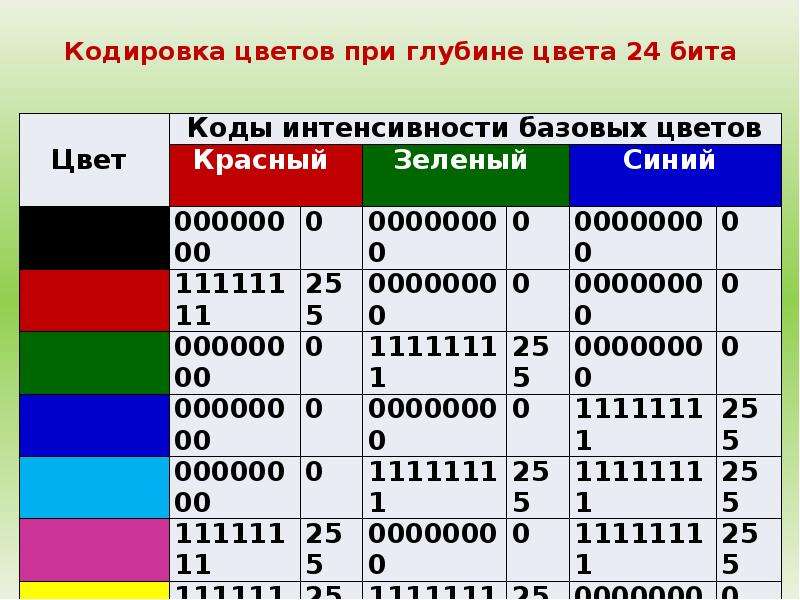 w3c.org/Graphics/PNG. Если нужно сжимать нефотографические изображения и вы не хотите использовать GIF, лучшее решение — задействовать PNG.
w3c.org/Graphics/PNG. Если нужно сжимать нефотографические изображения и вы не хотите использовать GIF, лучшее решение — задействовать PNG. WMF относится к старому формату метафайлов Windows, применявшемуся до 32-разрядных версий этой ОС.
WMF относится к старому формату метафайлов Windows, применявшемуся до 32-разрядных версий этой ОС.
